Cisco IP Conference Phone 7832 Kullanıcı Kılavuzu
|
|
|
- Esen Uygun
- 5 yıl önce
- İzleme sayısı:
Transkript
1 İlk Yayımlama Tarihi: Son Değiştirme Tarihi: Americas Headquarters Cisco Systems, Inc. 170 West Tasman Drive San Jose, CA USA Tel: NETS (6387) Fax:
2 BU EL KİTABINDAKİ ÜRÜNLERLE İLGİLİ TEKNİK ÖZELLİKLER VE BİLGİLER HABER VERİLMEDEN DEĞİŞTİRİLEBİLİR. BU EL KİTABINDAKİ TÜM İFADE, BİLGİ VE ÖNERİLERİN HATASIZ OLDUĞU KABUL EDİLMEKLE BİRLİKTE, BUNLAR AÇIK VEYA ÖRTÜK HİÇBİR GARANTİ OLMAKSIZIN SAĞLANMAKTADIR. KULLANICILARIN HERHANGİ BİR ÜRÜNÜ KULLANIM UYGULAMALARININ TÜM SORUMLULUĞU KENDİLERİNE AİTTİR. BİRLİKTE GELEN ÜRÜNE İLİŞKİN YAZILIM LİSANSI VE SINIRLI GARANTİ ÜRÜNLE BİRLİKTE GELEN BİLGİ PAKETİNDE BELİRTİLMİŞTİR VE BU GÖNDERMEYLE BURAYA DA EKLENMİŞTİR. YAZILIM LİSANSINI VEYA SINIRLI GARANTİYİ BULAMIYORSANIZ, CISCO TEMSİLCİNİZE BAŞVURARAK BİR KOPYASINI İSTEYİN. Aşağıdaki bilgiler, A Sınıfı cihazların FCC uyumluluğuna yöneliktir: Bu ekipman, test edilmiş ve FCC kurallarının 15. kısmı uyarınca A Sınıfı dijital cihaz için sınırlarla uyumlu olduğu saptanmıştır. Bu sınırlar, ekipman ticari bölgelerde çalıştırıldığında zararlı girişime karşı makul ölçüde koruma sağlayacak şekilde tasarlanmıştır. Bu ekipman, radyo frekansı enerjisi üretir, kullanır ve yayabilir ve talimat kılavuzuna uygun olarak kurulup kullanılmazsa, radyo iletişimlerinde zararlı girişime neden olabilir. Bu ekipmanın ikamet edilen bir bölgede çalıştırılması, büyük olasılıkla zararlı girişime neden olur. Bu da kullanıcıların bu girişimi maliyetleri kendilerine ait olacak şekilde düzeltmelerini gerektirir. Aşağıdaki bilgiler, B Sınıfı cihazların FCC uyumluluğuna yöneliktir: Bu ekipman test edilmiş ve FCC kurallarının 15. kısmı uyarınca B Sınıfı dijital cihaz için sınırlarla uyumlu olduğu saptanmıştır. Bu sınırlar, ikamet edilen bölge kurulumlarında zararlı girişime karşı makul ölçüde koruma sağlayacak şekilde tasarlanmıştır. Bu ekipman, radyo frekansı enerjisi üretir, kullanır ve yayabilir ve talimatlara uygun olarak kurulup kullanılmazsa, radyo iletişimlerinde zararlı girişime neden olabilir. Ancak, belirli bir kurulumda bu girişimin gerçekleşeceği kesin değildir. Ekipman, radyo veya televizyon sinyal alışında girişime neden olursa (ekipmanı kapatıp açarak saptanabilir), kullanıcıların aşağıda belirtilen önlemlerden biri veya daha fazlası ile girişimi düzeltmeyi denemesi önerilir: Alış antenini yönünü veya konumunu değiştirme. Ekipman ve alıcı arasındaki uzaklığı artırma. Ekipmanı, alıcının bağlı olduğu devreden farklı bir devredeki bir prize bağlama. Yardım için satıcıya veya deneyimli bir radyo/tv teknisyenine başvurma. Bu üründe Cisco tarafından onaylanmayan değişiklikler yapılması, FCC onayını geçersiz kılabilir ve bu cihazı çalıştırma yetkinizi hükümsüz kılabilir. TCP üstbilgisi sıkıştırmanın Cisco uyarlaması, Berkeley'deki Kaliforniya Üniversitesi (UCB) tarafından UCB'nin UNIX işletim sisteminin genele açık sürümünün bir parçası olarak geliştirilen bir programdan uyarlanmıştır. Tüm hakları saklıdır. Telif hakkı 1981, University of California Yönetim Kurulu Üyeleri. BURADAKİ DİĞER TÜM GARANTİLERE KARŞIN, BU TEDARİKÇİLERİN TÜM BELGE DOSYALARI VE YAZILIMLARI TÜM HATALARIYLA BİRLİKTE OLDUĞU GİBİ SAĞLANMAKTADIR. CISCO VE YUKARIDA ADI GEÇEN TEDARİKÇİLER, TİCARETE ELVERİŞLİLİK, BELİRLİ BİR AMACA UYGUNLUK VE HAKLARIN İHLAL EDİLMEMESİ VEYA TİCARİ İŞLEMLER, KULLANIM VEYA TİCARİ UYGULAMA SIRASINDA OLUŞANLAR DAHİL OLMAK ANCAK BUNLARLA SINIRLI KALMAMAK ÜZERE DOĞRUDAN VEYA DOLAYLI HERHANGİ BİR GARANTİYİ KABUL ETMEMEKTEDİR. CISCO VEYA TEDARİKÇİLERİ HİÇBİR DURUMDA DOLAYLI, ÖZEL, BAĞLANTILI VEYA ARIZİ ZARARLARDAN SORUMLU TUTULAMAZ; KAZANÇ KAYBI VEYA BU EL KİTABININ KULLANIMINA VEYA YETERSİZLİĞİNE BAĞLI OLARAK ORTAYA ÇIKAN VERİ KAYIPLARI, CISCO VEYA TEDARİKÇİLERİ BU ZARARLARIN OLASILIĞI HAKKINDA BİLGİLENDİRİLMİŞ OLSA BİLE SINIRSIZ OLARAK BUNA DAHİLDİR. Bu belgede kullanılan İnternet Protokolü (IP) adresleri ve telefon numaralarının gerçek adresler ve telefon numaraları olması amaçlanmamıştır. Bu belgede bulunan örnekler, komut ekranı çıktısı, ağ topolojisi şemalarını ve diğer şekiller, yalnızca bilgilendirme amacıyla kullanılmaktadır. Şekillerde gerçek IP adresleri veya telefon numaraları varsa, bunlar kasıtlı değildir ve rastlantısaldır. Cisco ve Cisco Logosu, Cisco ve/veya bağlı kuruluşlarının ABD ve diğer ülkelerdeki ticari markaları veya tescilli ticari markalarıdır. Cisco ticari markalarının listesini görmek için şu URL'yi ziyaret edin: Adı geçen üçüncü taraf ticari markalar, ilgili sahiplerinin mülkiyetindedir. İş ortağı sözcüğünün kullanılması, Cisco ile diğer şirket arasında ortaklık ilişkisi olduğu anlamına gelmez. (1721R) Cisco Systems, Inc. Tüm hakları saklıdır.
3 İÇINDEKILER BÖLÜM 1 Telefonunuz 1 Cisco IP Conference Phone Üretici Yazılımı 12.1(1) için Yeni ve Değiştirilmiş Bilgiler 2 Telefonun Kurulumu 2 Konferans Telefonunuza Güç Kazandırmanın Yolları 2 Ağa Bağlanma 3 Expressway'e Bağlanma 3 Telefonunuzu Etkinleştirme ve Oturum Açma 3 Telefonunuzda Oturum Açma 3 Başka Bir Telefondan Dahili Numaranıza Oturum Açma 4 Başka Bir Telefondan Dahili Numaranızda Oturumu Kapatma 4 Self Care Portal 4 Hızlı Arama Numaraları 5 Cisco IP Phone 7832 Düğmeleri ve Donanımı 6 Konferans Telefonunda Gezinti 8 Konferans Telefonu Ekran Tuşları 8 Konferans Telefonu Ekranı 8 Telefonun Ekranını Temizleme 9 Telefon Çağrıları ve Hatlar Arasındaki Farklar 9 Telefon Üretici Yazılımı ve Yükseltmeler 9 Telefon Yükseltmesini Erteleme 9 Telefon Üretici Yazılım Yükseltmesinin İlerleme Durumunu Görüntüleme 9 Enerji Tasarrufları 10 Telefonunuzu Açma 10 İlave Yardım ve Bilgi 11 Erişilebilirlik Özellikleri 11 iii
4 İçindekiler İşitme Engelli Kişiler İçin Erişilebilirlik Özellikleri 11 Görme Bozukluğuna Sahip ve Görme Engelli Kişiler İçin Erişilebilirlik Özellikleri 12 Cisco IP Conference Phone 7832'de 14 Üçüncü Taraf Erişilebilirlik Uygulamaları 15 Sorun Giderme 15 Telefonunuz Hakkında Bilgi Edinme 15 Çağrı Kalitesi Sorunlarının Bildirilmesi 16 Tüm Telefon Sorunlarının Bildirilmesi 16 Kayıp Telefon Bağlantısı 16 Cisco Bir Yıl Sınırlı Donanım Garantisi Koşulları 17 BÖLÜM 2 Aramalar 19 Arama Yapma 19 Arama Yap 19 Numarayı Yeniden Arama 19 Hızlı Arama 20 Konferans Telefonunuz ile Hızlı Arama Yapma 20 Hızlı Arama Koduyla Çağrı Yapma 20 Uluslararası Numara Çevirme 20 Bir Kişi Müsait Olduğu Zaman Bildirim Alma 21 Faturalandırma Kodu veya Yetki Kodu Gerektiren Çağrılar 21 Güvenli Aramalar 21 Aramaları Cevaplama 22 Çağrı Yanıtlama 22 Konferans Telefonunuzda Bekleyen Çağrıyı Yanıtlama 22 Çağrıyı Reddetme 22 Rahatsız Etmeyin Özelliğini Açma 22 İş Arkadaşınızın Telefonunu Yanıtlama (Çağrı Çekme) 23 Grubunuzdaki Bir Çağrıyı Yanıtlama (Çekme) 23 Başka Bir Gruptan Gelen Bir Çağrıyı Yanıtlama (Grup Çekme) 23 İlişkili Bir Gruptan Gelen Bir Çağrıyı Yanıtlama (Diğer Çekme) 24 Çağrı Yakalama Grubunuzdaki Bir Çağrıyı Yanıtlama 24 Çağrı Yakalama Grubunda Oturum Açma ve Kapatma 24 iv
5 İçindekiler Çağrı Yakalama Grubundaki Çağrı Sırasını Görüntüleme 24 Şüpheli Bir Çağrıyı Takip Etme 25 Çağrınızı Sessize Alma 25 Aramaları Bekletme 25 Çağrıyı Beklemeye Alma 25 Çok Uzun Süre Beklemede Kalan Bir Çağrıyı Yanıtlama 26 Etkin ve Beklemedeki Çağrılar Arasında Geçiş Yapma 26 Arama Park 26 Bir Çağrıyı Çağrı Parkı ile Beklemeye Alma 26 Beklemedeki Çağrıyı Çağrı Bekletme ile Geri Alma 27 Manuel Yönlendirilmiş Çağrı Parkı ile Bir Çağrıyı Beklemeye Alma 27 Manuel Yönlendirilmiş Çağrı Parkı ile Beklemedeki Bir Çağrıyı Geri Alma 27 Aramaları Yönlendir 28 Aramaları Aktarma 28 Başka Bir Kişiye Çağrı Aktarımı 28 Bir Aktarımı Tamamlamadan Önce Görüşme 29 Konferans Çağrıları ve Toplantılar 29 Çağrıya Başka Bir Kişi Ekleme 29 Konferansı Tamamlamadan Önce Çağrılar Arasında Geçiş Yapma 30 Konferans Katılımcılarını Görüntüleme ve Kaldırma 30 Programlanmış Konferans Çağrıları (Meet Me) 30 Meet-Me Konferansı Başlatma 30 Meet-Me Konferansına Katılma 31 Çağrı Kaydetme 31 BÖLÜM 3 Kişiler 33 Kurumsal Dizin 33 Kurumsal Dizinde Kişi Arama 33 Kişisel Dizin 33 Kişisel Dizinde Oturum Açma ve Kapatma 34 Kişisel Dizininize Yeni Bir Kişi Ekleme 34 Kişisel Dizininizdeki Bir Kişiyi Arama 34 Kişisel Dizininizdeki Bir Kişiye Çağrı Yapma 35 v
6 İçindekiler Bir Kişiye Hızlı Arama Kodu Atama 35 Hızlı Arama Kodu Kullanarak Bir Kişiye Çağrı Yapma 35 Kişisel Dizininizdeki Bir Kişiyi Düzenleme 36 Kişisel Dizininizdeki Bir Kişiyi Kaldırma 36 Hızlı Arama Kodunu Silme 36 Cisco Web Dialer 37 BÖLÜM 4 Son Arananlar 39 Son Çağrılar Listesi 39 Son Çağrılarınızı Görüntüleme 39 Son Çağrılardan Birine Dönüş Yapma 39 Son Çağrılar Listesini Temizleme 40 Çağrı Kaydını Silme 40 BÖLÜM 5 Sesli Posta 41 Sesli Posta Hesabınız 41 Yeni Sesli Mesajları Kontrol Etme 41 Sesli Postaya Erişme 41 BÖLÜM 6 Ayarlar 43 Zil Sesini Değiştirme 43 Telefon Zil Sesi Seviyesini Ayarlama 43 Çağrı Sırasında Ses Seviyesini Ayarlama 44 Telefon Ekran Dili 44 BÖLÜM 7 Ürün Emniyeti ve Güvenliği 45 Emniyet ve Performans Bilgileri 45 Güç Kesintisi 45 Harici Cihazlar 45 Telefonunuza Güç Kazandırmanın Yolları 46 Ağ Tıkanıklığı Sırasında Telefon Davranışı 46 Uyumluluk Beyanları 46 Avrupa Birliği için Uyumluluk Beyanları 46 vi
7 İçindekiler CE İşareti 46 Kanada için Uyumluluk Beyanları 46 Brezilya için Uyumluluk Bilgileri 47 FCC Uyumluluk Beyanları 47 FCC Kısım Beyanı 47 FCC Kısım Beyanı 47 FCC RF Radyasyonuna Maruz Kalma Beyanı 47 FCC Alıcılar ve B Sınıfı Dijital Beyanı 47 Cisco Ürün Güvenliğine Genel Bakış 48 Önemli Çevrimiçi Bilgiler 48 vii
8 İçindekiler viii
9 BÖLÜM 1 Telefonunuz Cisco IP Conference Phone 7832, sayfa 1 Üretici Yazılımı 12.1(1) için Yeni ve Değiştirilmiş Bilgiler, sayfa 2 Telefonun Kurulumu, sayfa 2 Telefonunuzu Etkinleştirme ve Oturum Açma, sayfa 3 Self Care Portal, sayfa 4 Cisco IP Phone 7832 Düğmeleri ve Donanımı, sayfa 6 Telefon Üretici Yazılımı ve Yükseltmeler, sayfa 9 Enerji Tasarrufları, sayfa 10 İlave Yardım ve Bilgi, sayfa 11 Cisco IP Conference Phone 7832 Cisco IP Conference Phone 7832, tüm boyutlarda konferans odaları ve idari ofisler için yüksek çözünürlüklü (HD), üstün ses performansı ile 360 derece kapsamı birleştirerek kişi odaklı iletişimleri iyileştirir. Tam çift yönlü geniş bant (G.722) sesli eller serbest hoparlör ile olağanüstü bir ses deneyimi sunar. Cisco IP Conference Phone 7832, en çok çeşitliliğe sahip odaların zorlu taleplerini dahi karşılayabilen basit bir çözümdür. 1
10 Üretici Yazılımı 12.1(1) için Yeni ve Değiştirilmiş Bilgiler Telefonunuz Telefon, 360 derece kapsam sunan hassas mikrofonlara sahiptir. Bu kapsam sayesinde, kullanıcılar normal bir sesle konuştuklarında 2,1 m uzaklıktan dahi net olarak duyulabilir. Telefonda ayrıca, cep telefonları ve diğer kablosuz cihazlardan kaynaklanan parazitlere dirençli bir teknoloji bulunmaktadır. Bu sayede, kesinti yaşanmadan, net iletişimler kurulabilmektedir. Üretici Yazılımı 12.1(1) için Yeni ve Değiştirilmiş Bilgiler Aşağıdaki tabloda, 'nda Üretici Sürümü Yazılımı 12.1(1)'i desteklemek için yapılan değişiklikler açıklanmaktadır. Revizyon Expressway Aracılığıyla Mobil ve Uzaktan Erişim için Destek CMC ve FAC desteği Yeni veya Güncellenmiş Bölüm Ağa Bağlanma, sayfa 3 Expressway'e Bağlanma, sayfa 3 Faturalandırma Kodu veya Yetki Kodu Gerektiren Çağrılar, sayfa 21 Telefonun Kurulumu Genellikle, yöneticiniz telefonunuzu ayarlar ve ağa bağlar. Telefonunuz ayarlanmamış ve bağlanmamışsa, talimatlar için yöneticinizle irtibata geçin. Konferans Telefonunuza Güç Kazandırmanın Yolları Konferans telefonunuza aşağıdaki kaynaklardan birinden güç sağlanması gerekir: Ağınız tarafından sağlanan Ethernet Üzerinden Güç (PoE). Cisco IP Phone Güç Enjektörü. Not PoE güç kablosu şu anda mevcut değildir. Aşağıdaki resimde PoE ve PoE güç kablosu güç seçenekleri gösterilmektedir. Şekil 1: Konferans Telefonu Güç Seçenekleri 2
11 Telefonunuz Ağa Bağlanma Ağa Bağlanma Expressway'e Bağlanma Telefonu ağa bağlamanız gerekir. Kablolu ağ bağlantısı Telefon, bir Ethernet kablosu kullanılarak ağa takılır. Expressway Üzerinden Mobil ve Uzaktan Erişim Yöneticiniz, Expressway Üzerinden Mobil ve Uzaktan Erişimi ayarlarsa ve telefonunuzu ağa bağlarsanız, otomatik olarak Expressway sunucusuna bağlanır. İşyerinizden uzakta çalışıyorsanız Expressway Aracılığıyla Mobil ve Uzaktan Erişim kullanarak kurumsal ağınıza bağlanabilirsiniz. Adım 4 Adım 5 Ayarlar > Yönetici Ayarları > Ayarları Sıfırla > Hizmet modu üzerinden hizmet modunu sıfırlayın. Hizmet modunu değiştirmek için sizden istendiğinde Seç tuşuna basın. Karşılama ekranına etkinleştirme kodunuzu veya hizmet etki alanınızı girin ve Devam'a basın. Kullanıcı adınızı ve parolanızı girin. Oturum Aç'ı seçin. Telefonunuzu Etkinleştirme ve Oturum Açma Telefonunuzu etkinleştirmeniz ya da telefonunuzda oturum açmanız gerekebilir. Etkinleştirme işlemi telefonunuz için bir kez gerçekleşir ve bu işlem telefonu çağrı denetim sistemine bağlar. Yöneticiniz, size oturum açma ve etkinleştirme kimlik bilgilerinizi verir. Telefonunuzda Oturum Açma Başlamadan önce Yöneticinizden kullanıcı kimliğinizi ve PIN ya da parolanızı edinin. Kullanıcı Kimliği alanında kullanıcı kimliğinizi girin. PIN veya Parola alanına PIN kodunuzu veya parolanızı girin ve ardından Gönder'e basın. 3
12 Başka Bir Telefondan Dahili Numaranıza Oturum Açma Telefonunuz Başka Bir Telefondan Dahili Numaranıza Oturum Açma Ağınızdaki farklı bir telefonda oturum açmak ve kendi telefonunuzla aynı şekilde işlev görmesini sağlamak için Cisco Extension Mobility'i kullanabilirsiniz. Oturum açtıktan sonra telefon, telefon hatlarınız, özellikleriniz, kurulmuş hizmetleriniz ve web tabanlı ayarlarınız dahil olmak üzere kullanıcı profilinizi kullanmaya başlar. Yöneticiniz, Cisco Extension Mobility hizmeti için gerekli ayarlarınızı yapar. Başlamadan önce Yöneticinizden kullanıcı kimliğinizi ve PIN kodunuzu alın. Adım 4 Uygulamalar'a basın. Dahili Hat Mobilitesi'ni seçin (isim değişiklik gösterebilir). Kullanıcı kimliğinizi ve PIN kodunuzu girin. İstenirse, bir cihaz profili seçin. Başka Bir Telefondan Dahili Numaranızda Oturumu Kapatma Uygulamalar'a basın. Dahili Hat Mobilitesi'ni seçin. Oturumu kapatmak için Evet düğmesine basın. Self Care Portal Bazı telefon ayarlarını bilgisayarınızdan erişebileceğiniz Self Care Portalı web sitesinden özelleştirebilirsiniz. Self Care Portal, kuruluşunuzun Cisco Unified Communications Manager'ının bir parçasıdır. Yöneticiniz, Self Care Portal'a erişebilmeniz için gerekli URL'yi sağlar ve kullanıcı kimliği ile parolanızı verir. Self Care portalında, telefonunuzla ilgili özellikleri, hat ayarlarını ve telefon hizmetlerini kontrol edebilirsiniz. Telefon özelliklerine hızlı arama, rahatsız etmeyin özelliği ve kişisel adres defteriniz dahildir. Hat ayarları, telefonunuzdaki belirli bir telefon hattını (dizin numarası) etkiler. Hat ayarlarında, çağrı yönlendirme, görsel ve sesli mesaj göstergeleri, zil sesi düzenleri ve hatta özgü diğer ayarlar yer alabilir. Telefon hizmetleri; özel telefon özelliklerini, ağ verilerini ve web tabanlı bilgileri (örneğin, hisse senedi fiyatları ve gösterimdeki filmler) içerebilir. Bir telefon hizmetine telefonunuzdan erişebilmek için öncelikle Self Care portalı kullanarak o hizmete abone olmanız gerekir. 4
13 Telefonunuz Hızlı Arama Numaraları Aşağıdaki tabloda, Self Care Portal'ı kullanarak yapılandırabileceğiniz bazı özellikler anlatılmaktadır. Daha fazla bilgi almak amacıyla, çağrı kontrolü sisteminizle ilgili Self Care portalı belgelerine bakın. Özellikler Çağrı yönlendirme Ek telefonlar Açıklama Telefonunuzda çağrı yönlendirme özelliği etkinleştirildiğinde gelecek çağrıları alacak olan numarayı kullanın. Örneğin, hattınız meşgul olduğunda kullanılmak üzere daha karmaşık çağrı yönlendirme işlevleri ayarlamak için Self Care Portal'ı kullanın. Masa telefonunuzla aynı dizin numaralarını kullanarak çağrı yapmak ve çağrı almak için kullanmak istediğiniz ek telefonları (cep telefonunuzu ve diğer telefonlarınızı) belirtin. Ayrıca, belirli numaralardan gelen çağrıları kısıtlamak veya bu çağrılara izin vermek için cep telefonunuza gönderilmek üzere engellenmiş ve tercihli kişileri tanımlayabilirsiniz. Ek telefonlar ayarlarken, aynı zamanda aşağıdaki özellikleri de ayarlayabilirsiniz: Tek numara erişimi Bir kişi masa telefonunuzu aradığında ek telefonun çalıp çalmayacağını belirleyin. Mobil çağrılar Ek telefon bir cep telefonu ise, cep telefonu çağrılarını masa telefonunuza veya masa telefonu çağrılarını cep telefonunuza aktarmanıza izin verecek şekilde ayarlayabilirsiniz. Hızlı arama İlgili kişiyi hızlı bir şekilde arayabilmeniz için telefon numaralarını hızlı arama numaralarına atayın. Hızlı Arama Numaraları İlgili Konular Mobile Connect ile Yapılan Telefon Çağrıları Hızlı Arama, sayfa 20 Aramaları Yönlendir, sayfa 28 Telefonunuzda bir numara çevirdiğinizde, bir rakam dizisi girersiniz. Bir hızlı arama numarası ayarlarken, numara çağrıyı gerçekleştirmek için gerek duyacağınız tüm rakamları içermelidir. Örneğin, bir dış hat almak için 9 rakamını çevirmeniz gerektiğinde, 9 rakamını ve ardından çevirmek istediğiniz numarayı girersiniz. Ayrıca numaraya diğer çevrilmiş rakamları da ekleyebilirsiniz. Ek rakamlar, bir toplantı erişim kodu, bir dahili numara, bir sesli posta parolası, bir yetki kodu ve bir faturalandırma kodu olabilir. Arama dizisi, aşağıdaki karakterleri içerebilir: 0-9 Diyez işareti (#) Yıldız işareti (*) Virgül (,) Bu, duraklatmayı ifade eden bir karakterdir ve numara çevirme sırasında 2 saniyelik bir gecikme sağlar. Tek bir satırda birden çok virgül kullanabilirsiniz. Örneğin, iki virgül (,,) 4 saniyelik bir duraklamayı gösterir. Çevirme dizilerinin kuralları şunlardır: 5
14 Cisco IP Phone 7832 Düğmeleri ve Donanımı Telefonunuz Numara çevirme dizisini parçalara ayırmak için virgül kullanın. Bir hızlı arama dizisinde yetki kodu, daima faturalandırma kodundan önce gelmelidir. Dizide yetki kodu ile faturalandırma kodu arasına tek bir virgül konulması gerekir. Yetki kodları ve ek rakamlarla birlikte hızlı aramalar için bir hızlı arama etiketi gereklidir. Hızlı aramayı yapılandırmadan önce, rakam sıralamasının doğru olduğundan emin olmak için rakamları elle en az bir kere çevirmeye çalışın. Not Telefonunuz, hızlı aramada yer alan yetki kodu, faturalandırma kodu veya ek rakamları, çağrı geçmişine kaydetmez. Bir hızlı arama hedefine bağlandıktan sonra Tekrar Ara seçeneğine basarsanız telefon gerekli yetki kodunu, fatura kodunu veya ek rakamları elle girmenizi ister. Örnek Belirli bir dahili numaraya sahip kişiyi aramak üzere hızlı arama numarası oluşturmak için, bir yetki koduna ve faturalandırma koduna ihtiyaç duyarsanız aşağıdaki gereklilikleri dikkate alın: Dış hat için 9'u çevirmeniz gerekmektedir 'e çağrı yapmak istiyorsunuz yetki kodunu girmeniz gerekmektedir faturalandırma kodunu girmeniz gerekmektedir. 4 saniye beklemeniz gerekmektedir. Çağrı bağlandığı zaman, şu dahili numarayı çevirmeniz gerekir: 56789#. Bu senaryoda, hızlı arama numarası şöyledir: ,1234,9876,,56789#. İlgili Konular Faturalandırma Kodu veya Yetki Kodu Gerektiren Çağrılar, sayfa 21 Cisco IP Phone 7832 Düğmeleri ve Donanımı Aşağıdaki şekilde Cisco IP Conference Phone 7832 gösterilmektedir. 6
15 Telefonunuz Cisco IP Phone 7832 Düğmeleri ve Donanımı Şekil 2: Cisco IP Conference Phone 7832 Düğmeleri ve Özellikleri 1 2 Sessiz çubuğu LED çubuğu Mikrofonu açar veya kapatır. Mikrofonun sesi kapalıyken, LED çubuğu kırmızı renkte yanar. Çağrı durumlarını gösterir: Sürekli yeşil Aktif çağrı Aralıklı yeşil Gelen çağrı Yanıp sönen yeşil Beklemedeki çağrı Sürekli kırmızı Sessize alınan çağrı Tuşlar Gezinti çubuğu ve Seç düğmesi Ses düğmesi İşlevlere ve hizmetlere erişin. Menüler arasında gezinin, öğeleri vurgulayın ve vurgulanan öğeyi seçin. Telefon boştayken, son çağrılar listesine erişmek için Yukarı ve sık kullanılanlar listesine erişmek için Aşağı öğesine basın. Hoparlörün ses seviyesini (telefon açıkken) ve zil sesi seviyesini (telefon kapalıyken) ayarlar. Ses seviyesini değiştirdiğinizde, LED çubuğu ses değişimini göstermek için beyaz renkte yanar. 7
16 Konferans Telefonunda Gezinti Telefonunuz Konferans Telefonunda Gezinti Menüler arasında gezinmek için Gezinti çubuğunu kullanın. Menü öğelerini seçmek için Gezinti çubuğunun iç Seç düğmesini kullanın. Bir menü öğesinin bir dizin numarası varsa, öğeyi seçmek için dizin numarasını tuş takımını kullanarak girebilirsiniz. Konferans Telefonu Ekran Tuşları Konferans Telefonu Ekranı Ekran tuşları sayesinde, telefonunuzdaki özelliklerle etkileşimde bulunabilirsiniz. Ekranın altında bulunan ekran tuşları, size ekran tuşunun üzerinde bulunan ekranda gösterilen işlev için erişim sağlar. Ekran tuşları o anda yaptığınız işleme bağlı olarak değişir. ve daha fazla ekran tuşu işlevinin kullanılabilir olduğunu belirtir. Telefon ekranında dizin numarası, aktif çağrı durumu ve ekran tuşları gibi telefonunuzla ilgili bilgiler gösterilir. Ekran üç bölümden oluşur: üstbilgi satırı, orta kısım ve altbilgi satırı Ekranın üst kısmında, üstbilgi satırı yer alır. Üstbilgi satırında, mevcut tarih ve saat ile telefon numarası gösterilir. Telefon ekranının orta kısmında, çağrılarla veya hatla ilişkili bilgiler gösterilir. Ekranın altbilgi satırı ekran tuşu etiketlerini içerir. Her bir etiket, ekranın altındaki ekran tuşunun işlevini gösterir. 8
17 Telefonunuz Telefonun Ekranını Temizleme Telefonun Ekranını Temizleme Telefon ekranınız kirlenirse yumuşak ve kuru bir bezle silin. Dikkat Telefon bileşenlerini kirletebileceği ve sorunlara neden olabileceği için telefon üzerinde herhangi bir sıvı veya toz kullanmayın. Telefon Çağrıları ve Hatlar Arasındaki Farklar Telefonunuzu nasıl kullanacağınızı açıklamak için çok spesifik şekillerde hatlar ve çağrılar terimlerini kullanıyoruz. Hatlar Cisco IP Conference Phone 7832'de tek hattınız vardır. Çağrılar - Her hat birden fazla çağrıyı destekleyebilir. Varsayılan olarak, telefonunuz hat başına dört bağlı çağrıyı destekler, ancak yöneticiniz ihtiyaçlarınıza göre bu sayıyı ayarlayabilir. Tek seferde sadece bir çağrı etkin olabilir; diğer çağrılar otomatik olarak beklemeye alınır. Telefon Üretici Yazılımı ve Yükseltmeler Telefonunuz, kullandığı çağrı kontrol sistemine özgü olan yüklü üretici yazılımı ile gelir. Zaman zaman, yöneticiniz sizin için telefon üretici yazılımını yükseltir. Bu yükseltme, telefonun yeni üretici yazılımını kullanması için sıfırlanması nedeniyle telefonunuzu kullanmadığınız zamanlarda gerçekleşir. Telefon Yükseltmesini Erteleme Yeni üretici yazılımı mevcut olduğunda, telefonunuzda Yükseltmeye hazır penceresi görüntülenir ve zamanlayıcı 15 saniyelik bir geri sayım başlatır. Hiçbir şey yapmazsanız yükseltme devam eder. Üretici yazılım yükseltmenizi 1 saatliğine ve maksimum 11 kez erteleyebilirsiniz. Telefon çağrısı yaptığınızda veya aldığınızda da yükseltme ertelenir. Telefon yükseltmesini ertelemek için Geciktir öğesini seçin. Telefon Üretici Yazılım Yükseltmesinin İlerleme Durumunu Görüntüleme Bir telefon üretici yazılım yükseltmesi sırasında, yükseltme ilerleme durumunu görüntüleyebilirsiniz. 9
18 Enerji Tasarrufları Telefonunuz Ayarlar'a basın. Telefon bilgilerini seçin, Son Yükseltme'yi vurgulayın ve Ayrıntılar'a basın. Çıkış'a basın. Enerji Tasarrufları Yöneticiniz, telefonunuzu kullanmadığınız zamanlarda telefon ekranınızın kullandığı güç miktarını azaltabilir. Yöneticiniz telefonunuzda bu enerji tasarrufu seviyelerini ayarlayabilir: Power Save Telefon belirli bir süre kullanılmadığı zaman arka ışık veya ekran kapanır. Power Save Plus İş çizelgenize dayalı zamanlarda telefon ekranınız açılır ve kapanır. Çalışma saatleriniz veya çalışma günleriniz değişirse telefonunuzun yeniden yapılandırılması için yöneticinize başvurabilirsiniz. Örneğin, yöneticiniz telefonunuzu kapanmadan 10 dakika önce sizi uyaracak şekilde ayarlayabilir. Seç düğmesinin ışığının yandığını görürsünüz ve telefonunuzun kısa sürede kapanacağını bildiren bir mesaj alırsınız. Şu aralıklarla bildirim alırsınız: Kapanmadan 10 dakika önce dört zil Kapanmadan 7 dakika önce dört zil Kapanmadan 4 dakika önce dört zil Kapanmadan 30 saniye önce 15 zil Telefonunuz etkinse telefonunuz, size bekleyen güç kapatma bildiriminde bulunmadan önce aktif değil durumuna gelene kadar belirli bir süre bekler. Telefonunuzu Açma Telefonunuz, enerji tasarrufu amacıyla kapatıldığı zaman, telefon ekranında bir şey yoktur ve Seç düğmesinin ışığı yanar. Telefonunuzu tekrar açmak için Seç düğmesine basın. 10
19 Telefonunuz İlave Yardım ve Bilgi İlave Yardım ve Bilgi Erişilebilirlik Özellikleri Telefonunuzda kullanılabilen işlevler hakkında sorularınız olursa yöneticinizle iletişime geçin. Cisco web sitesi ( telefonlar ve çağrı denetim sistemleri hakkında daha fazla bilgi içerir. Cisco IP Conference Phone 7832, görme engelli kişiler, görme bozukluğuna sahip kişiler ve işitme ve hareket engelli kişiler için erişilebilirlik özellikleri sağlamaktadır. Bu özelliklerin çoğu standart olduğundan, herhangi bir engele sahip kullanıcılar bunlara özel bir yapılandırma gerekmeksizin erişebilir. Telefon destek sayfaları terimi, belirli özellikleri ayarlamak için erişebileceğiniz web sayfaları anlamına gelir. Cisco Unified Communications Manager (10.0 ve daha üst sürümler) için, bu sayfalar Self Care Portal'dır. Cisco Unified Communications Manager (9.1 ve daha alt sürümler) için bu sayfalar, Kullanıcı Seçenekleri web sayfalarıdır. Cisco, kuruluşunuzun ihtiyaçlarını karşılayan, erişilebilir ürünler ve teknolojiler tasarlama ve sağlama fikrine bağlıdır. Cisco ve erişilebilirliğe olan bağlılığına ilişkin daha fazla bilgiyi aşağıdaki URL'den bulabilirsiniz: İşitme Engelli Kişiler İçin Erişilebilirlik Özellikleri Konferans telefonunuz, az kurulum gerektiren veya hiç kurulum gerektirmeyen standart erişim özelliklerine sahiptir. Şekil 3: İşitme Engelli Kişiler İçin Erişilebilirlik Özellikleri 11
20 Görme Bozukluğuna Sahip ve Görme Engelli Kişiler İçin Erişilebilirlik Özellikleri Telefonunuz Çizelge 1: İşitme Engelli Kişiler İçin Erişilebilirlik Özellikleri Öğe 1 Erişilebilirlik Özelliği LED çubuğu Açıklama Telefon ekranında geçerli durum ve LED çubuğunda aşağıdakiler görüntülenir: Sürekli yeşil Aktif çağrı Aralıklı yeşil Gelen çağrı Yanıp sönen yeşil Beklemedeki çağrı Sürekli kırmızı Sessize alınan çağrı 2 3 Telefon durumunun görsel bildirimi ve bekleyen mesaj göstergesi Ayarlanabilir zil sesi, ses perdesi ve ses seviyesi Telefon ekranı geçerli durumu gösterir. Bir mesajınız varsa, telefon ekranında bir mesaj görüntülenir. Telefonunuz ayrıca sesli bir bekleyen mesaj göstergesi de sağlar. Duyulabilir sesli mesaj göstergesini değiştirmek için, Self Care Portal'da oturum açın ve mesaj göstergesi ayarlarına erişin. Her ayarı açık veya kapalı olarak değiştirebilirsiniz. Yöneticiniz de ayarlarınızı değiştirebilir. Zil sesini değiştirmek için Ayarlar > Tercihler öğesini seçin. Telefon zilinin ses seviyesini ayarlayın. Bir çağrıda değilken, Ses düğmesine basarak ses seviyesini arttırıp azaltabilirsiniz. Ses seviyesini ayarladığınızda, LED çubuğu ses seviyesindeki artmayı veya azalmayı göstermek için beyaz renkte yanar. Yöneticiniz de ayarlarınızı değiştirebilir. Görme Bozukluğuna Sahip ve Görme Engelli Kişiler İçin Erişilebilirlik Özellikleri Telefonunuz, az kurulum gerektiren veya hiç kurulum gerektirmeyen standart erişim özelliklerine sahiptir. 12
21 Telefonunuz Görme Bozukluğuna Sahip ve Görme Engelli Kişiler İçin Erişilebilirlik Özellikleri Şekil 4: Görme Bozukluğuna Sahip ve Görme Engelli Kişiler İçin Erişilebilirlik Özellikleri Çizelge 2: Görme Bozukluğuna Sahip ve Görme Engelli Kişiler İçin Erişilebilirlik Özellikleri Öğe 1 2 Erişilebilirlik Özelliği Sessiz düğmesi Bu düğme, LED çubuğu ve ekranın üzerinde yer alır. Gelen bir çağrının LED çubuğu ile yüksek kontrastlı görsel ve sesli uyarısı LED çubuğu Sessiz düğmesi ve ekranın arasında yer alır. Açıklama Mikrofonu açmak veya kapatmak için Sessiz düğmesini kullanın. Mikrofonun sesi kapalıyken, LED çubuğu kırmızı renkte yanar. Sessiz özelliğini etkinleştirdiğinizde, telefonunuz bir adet bip sesi çıkarır; Sessiz özelliğini devre dışı bıraktığınızda, telefonunuz iki adet bip sesi çıkarır. Gelen bir çağrı olduğuna ilişkin sizi uyarır. LED gelen çağrılar sırasında yanıp söner. Renkler telefonunuzun durumunu gösterir: Sürekli yeşil Aktif çağrı Aralıklı yeşil Gelen çağrı Yanıp sönen yeşil Beklemedeki çağrı Sürekli kırmızı Sessize alınan çağrı 3 4 Cisco IP Phone'da ayarlanabilir kontrasta sahip arka aydınlatmalı, gri LCD ekranı Yazılım Tuşları Bu düğmeler, LCD'nin hemen altında yer alır. Telefon ekranınızın kontrastını ayarlamanıza olanak sağlar. Özel işlevlere erişim sağlar. LCD, işlevleri gösterir. 13
22 Cisco IP Conference Phone 7832'de Telefonunuz Öğe Erişilebilirlik Özelliği Gezinti tuş grubu (Gezinti çubuğunu ve Seç düğmesini içerir) Gezinti tuş grubu, tuş takımının sağında yer alır. Standart 12 tuşlu yerleşim Ses tuşu Bu tuş, tuş takımının sol tarafında yer alır. Açıklama Telefon LCD'sinde yukarı ve aşağı gezinmek için Gezinti çubuğunu kullanın. Seç düğmesi, Gezinti çubuğunun ortasında yer alır. Mevcut veya tanıdık tuş konumlarını kullanmanıza olanak verir. 5 Tuşu üzerinde bir çıkıntı vardır. Zil sesi seviyesini veya ses seviyesini arttırmanıza veya azaltmanıza olanak verir. Ses seviyesini arttırmak için basmalı tuşun yukarı tarafına basın. Ses seviyesini azaltmak için basmalı tuşun aşağı tarafına basın. Ses seviyesini ayarladığınızda, LED çubuğu ses seviyesindeki artmayı veya azalmayı göstermek için beyaz renkte yanar. Cisco IP Conference Phone 7832'de Konferans telefonunuz, az kurulum gerektiren veya hiç kurulum gerektirmeyen standart erişim özelliklerine sahiptir. Şekil 5: Hareket Güçlüğü Çeken Kişiler İçin Erişilebilirlik Özellikleri 14
23 Telefonunuz Üçüncü Taraf Erişilebilirlik Uygulamaları Çizelge 3: Hareket Güçlüğü Çeken Kişiler İçin Erişilebilirlik Özellikleri Öğe 1 Erişilebilirlik Özelliği LED çubuğu Açıklama Telefonunuzun durumunu gösterir: Sürekli yeşil Aktif çağrı Aralıklı yeşil Gelen çağrı Yanıp sönen yeşil Beklemedeki çağrı Sürekli kırmızı Sessize alınan çağrı 2 Görülebilir veya hissedilebilir düğmeler ve işlevler; örneğin 5 Tuşu üzerinde bir çıkıntı Telefonunuzun tuşlarının yerini kolayca bulmanızı sağlar. Örneğin, 5 Tuşu üzerinde bir çıkıntı vardır. Bunu, diğer tuşların yerlerini belirlemek için kullanabilirsiniz. Üçüncü Taraf Erişilebilirlik Uygulamaları Sorun Giderme Cisco, Cisco Ürünlerinin ve Çözümlerinin erişilebilirliğini ve kullanılabilirliğini tamamlayan çözümler geliştirmek için ortaklarıyla yakın bir şekilde çalışır. Cisco IP Phone'lar için gerçek zamanlı altyazı, İşitme Engelliler için Yazılı Telefonlar (TTD/TTY), Gerçek Zamanlı Yazı (RTT), işitme yükseltici/ses yükseltici (HCO/VCO), sesli Arayan Kimliği, daha yüksek çağrı sesleri almak amacıyla ahizeler için hat içi amplifikatörler, meşgul lambaları, Cisco IP Phone'lar aracılığıyla sesli/görsel acil durum bildirimleri (engelli kişileri destekler) gibi üçüncü taraf uygulamaları bulunmaktadır. Cisco Unified Communications ürünlerindeki tüm erişilebilirlik özelliklerine ve bunlarla birlikte çalışan birtakım üçüncü taraf destekleyici teknolojilerine ilişkin bir sunumun bağlantısı aşağıda verilmiştir: Cisco_Unified_Communications.pdf Üçüncü parti uygulamalar hakkında daha fazla bilgi için yöneticinize başvurun. Aşağıdaki senaryolarla ilgili sorunlar yaşayabilirsiniz: Telefonunuz çağrı denetim sistemiyle iletişim kuramıyor olabilir. Çağrı denetim sisteminin iletişim sorunları veya dahili sorunları olabilir. Telefonunuzun dahili sorunları olabilir. Sorun yaşarsanız yöneticiniz sorunun temel nedenini tespit ederek sorun giderme konusunda size yardımcı olabilir. Telefonunuz Hakkında Bilgi Edinme Yöneticiniz, telefonunuz hakkında bilgi isteyebilir. Bu bilgiler, sorun giderme amacıyla telefonunuzun kimliğini benzersiz bir şekilde tanımlar. 15
24 Çağrı Kalitesi Sorunlarının Bildirilmesi Telefonunuz Adım 4 Ayarlar'a basın. Telefon bilgileri'ni seçin. (İsteğe Bağlı) Etkin yük bilgisini görüntülemek için Ayrıntıları göster düğmesine basın. Çıkış'a basın. Çağrı Kalitesi Sorunlarının Bildirilmesi Yöneticiniz, performans sorunlarını gidermek için telefonunuzda Kalite Raporlama Aracı'nı (QRT) geçici olarak yapılandırabilir. Yapılandırmaya bağlı olarak, QRT'yi şunlar için kullanın: Geçerli çağrıdaki ses sorununu derhal rapor etme. Kategori listesinden genel bir sorun seçme ve neden kodlarını seçme. Rapor'a basın. Sorununuza en çok benzeyen öğeye gidip bu öğeyi seçin. Bilgiyi sistem yöneticinize göndermek için Seç ekran tuşuna basın. Tüm Telefon Sorunlarının Bildirilmesi Cisco İşbirliği Sorun Raporlama Aracı'nı (PRT) kullanarak telefon loglarını toplayıp yöneticinize gönderebilir ve sorunları sistem yöneticinize rapor edebilirsiniz. PRT yükleme işleminin başarısız olduğuna dair bir mesaj alırsanız, sorun raporu telefonunuza kaydedilir ve bu durumu yöneticinize bildirmeniz gerekir. Adım 4 Ayarlar > Telefon Bilgileri > Rapor öğesini seçin. Sorunun tarihi ve Sorunun saati alanlarına, sorunu yaşadığınız tarih ve saati girin. Sorun açıklaması'nı seçin. Görüntülenen listeden bir açıklama seçin ve ardından Gönder'e basın. Kayıp Telefon Bağlantısı Bazen telefonunuz çağrı denetim sistemiyle bağlantısını kaybedebilir. Bağlantı kaydedildiğinde, telefonunuzda bir mesaj görüntülenir. 16
25 Telefonunuz Cisco Bir Yıl Sınırlı Donanım Garantisi Koşulları Bağlantı kaybedildiği zaman etkin bir çağrıdaysanız o çağrı devam eder. Ancak normal telefon işlevlerinin hepsine erişiminiz olmaz çünkü işlevlerden bazıları için çağrı denetim sisteminden bilgi alınması gerekir. Ekran tuşlarınız beklediğiniz gibi çalışmayabilir. Telefon çağrı denetim sistemine yeniden bağlandığı zaman, telefonunuzu yeniden normal şekilde kullanabilirsiniz. Cisco Bir Yıl Sınırlı Donanım Garantisi Koşulları Donanım garantiniz ve garanti dönemi boyunca kullanabileceğiniz hizmetler için özel koşullar geçerlidir. Resmi Garanti Beyanı (Cisco yazılımıyla ilgili garantiler ve geçerli lisans anlaşmaları dahil olmak üzere) aşağıdaki URL'de bulunan Cisco.com'da yer alır: 17
26 Cisco Bir Yıl Sınırlı Donanım Garantisi Koşulları Telefonunuz 18
27 BÖLÜM 2 Aramalar Arama Yapma, sayfa 19 Aramaları Cevaplama, sayfa 22 Çağrınızı Sessize Alma, sayfa 25 Aramaları Bekletme, sayfa 25 Aramaları Yönlendir, sayfa 28 Aramaları Aktarma, sayfa 28 Konferans Çağrıları ve Toplantılar, sayfa 29 Çağrı Kaydetme, sayfa 31 Arama Yapma Telefonunuz normal bir telefon gibi çalışır. Ancak, arama yapmanızı daha da kolaylaştırıyoruz. Arama Yap Bir arama yapmak için, telefonunuzu başka bir telefonu kullandığınız gibi kullanın. Bir numara girin ve Ara seçeneğine basın. Numarayı Yeniden Arama En son çevrilen telefon numarasını arayabilirsiniz. Tekrar ara öğesine basın. 19
28 Hızlı Arama Aramalar Hızlı Arama Sıklıkla aradığınız kişilerin numaralarını hızlı bir şekilde çevirmek için kodlar atayabilirsiniz. Telefonunuzda hızlı arama özelliklerini kullanabilmeniz için öncelikle Self Care portalında hızlı arama ayarı yapın. Hızlı arama kodları: bir koddan telefon numarası çevirmenize olanak sağlar (zaman zaman kısaltılmış arama olarak da adlandırılır). İlgili Konular Self Care Portal, sayfa 4 Hızlı Arama Numaraları, sayfa 5 Konferans Telefonunuz ile Hızlı Arama Yapma Başlamadan önce Self Care portalı üzerinde hızlı arama kodları oluşturun. Gezinti çubuğunun aşağı kısmına veya Sık Kullanılanlar'a basın. Bir hızlı arama girişi seçin ve Ara'ya basın. Hızlı Arama Koduyla Çağrı Yapma Başlamadan önce Self Care portalı üzerinde hızlı arama kodları oluşturun. Hızlı arama kodunu girip AbbrDial düğmesine basın. Uluslararası Numara Çevirme Telefon numarasının önüne bir artı (+) işareti koyduğunuzda uluslararası numaraları çevirebilirsiniz. Yıldız (*) tuşunu en az 1 saniye boyunca basılı tutun. Artı (+) işareti telefon numarasının ilk basamağı olarak görüntülenir. Telefon numarasını girin. 20
29 Aramalar Bir Kişi Müsait Olduğu Zaman Bildirim Alma Ara'ya basın veya çağrının otomatik olarak yapılması için tuşa en son basılmasının ardından 10 saniye bekleyin. Bir Kişi Müsait Olduğu Zaman Bildirim Alma Birini aradığınızda bu kişinin hattı meşgulse veya kişi yanıt vermiyorsa, müsait oldukları zaman özel bir zil sesi ve bir mesajla bilgilendirme alabilirsiniz. Meşgul tonunu veya çalma sesini dinlerken Geri Ara'ya basın. Onay ekranından çıkmak için Çıkış düğmesine basın. Kişinin müsait olduğunu bildiren zil sesini duyduğunuz ve mesajı gördüğünüz zaman, tekrar aramak için Çevir'e basın. Faturalandırma Kodu veya Yetki Kodu Gerektiren Çağrılar Yöneticiniz, bir telefon numarasını çevirdikten sonra bir faturalandırma kodu veya yetki kodu (veya her iki kodu) girmenizi isteyebilir. İstemci Kodu olarak adlandırılan faturalandırma kodu, muhasebe veya faturalandırma amaçları için kullanılır. Zorunlu Yetki Kodu olarak adlandırılan yetki kodu belirli telefon numaralarına erişimi kontrol eder. Fatura kodu gerektiğinde telefon İstemci Konusu Kodunu Girin mesajını görüntüler. Fatura kodunu girin ve Gönder'e basın. Telefonda girdiğiniz fatura kodu görüntülenir ve özel bir ses duyulur. Yetkilendirme kodu gerektiğinde telefon Yetkilendirme Kodunu Girin mesajını görüntüler. Yetkilendirme kodunu girin ve Gönder'e basın. Çevrilen numara ******** olarak değişir ve özel bir ses duyulur. Güvenlik nedeniyle, telefon, girilen numaranın yerine bir * görüntüler. Hem faturalandırma kodu hem de yetki kodu gerekli olduğu zaman, ilk önce yetki kodunu girmeniz istenir. Ardından faturalandırma kodu istenir. İlgili Konular Hızlı Arama Numaraları, sayfa 5 Güvenli Aramalar Yöneticiniz şirketiniz personeli dışındaki kişilerin kurcalamasını önlemek amacıyla çağrılarınızı korumak için gerekli önlemleri alabilir. Bir çağrı sırasında telefonunuzda bir kilit simgesi görüntüleniyorsa telefon çağrınız güvenlidir. Telefonunuzun nasıl yapılandırıldığına bağlı olarak, çağrı yapmadan veya ahizeden gelen güvenlik sesini duymadan önce oturum açmanız gerekli olabilir. 21
30 Aramaları Cevaplama Aramalar Aramaları Cevaplama Çağrı Yanıtlama Cisco IP Phone'unuz normal bir telefon gibi çalışır. Ancak, gelen çağrıları yanıtlayabilmenizi daha da kolaylaştırıyoruz. Yanıtla düğmesine basın. Konferans Telefonunuzda Bekleyen Çağrıyı Yanıtlama Aktif bir çağrıdayken, tek bip sesi duyduğunuzda ve konferans telefonunuzun ekranında bir mesaj gördüğünüzde bekleyen bir çağrınız olduğunu anlarsınız. Yanıtla düğmesine basın. Çağrıyı Reddetme Çalan bir aramayı sesli posta sisteminize veya önceden belirlenmiş bir telefon numarasına gönderebilirsiniz. Reddet'e basın. Rahatsız Etmeyin Özelliğini Açma Telefonunuzu sessize almak ve dikkat dağıtan öğelerden kaçınmak istediğinizde gelen çağrı bildirimlerini görmezden gelmek için rahatsız etmeyin (DND) özelliğini kullanın. DND özelliğini etkinleştirdiğinizde, gelen çağrılarınız, örneğin kuruluysa sesli postanız gibi başka bir numaraya yönlendirilir. 22
31 Aramalar İş Arkadaşınızın Telefonunu Yanıtlama (Çağrı Çekme) DND'yi açmak için DND'ye basın. DND'yi kapatmak için tekrar DND'ye basın. İlgili Konular Self Care Portal, sayfa 4 İş Arkadaşınızın Telefonunu Yanıtlama (Çağrı Çekme) İş arkadaşlarınızla çağrı yönetimi görevlerini paylaşıyorsanız iş arkadaşınızın telefonunda çalan bir çağrıyı yanıtlayabilirsiniz. Öncelikle, yöneticinizin sizi en az bir çağrı alma grubuna ataması gerekmektedir. Grubunuzdaki Bir Çağrıyı Yanıtlama (Çekme) Çağrı çekme grubunuzdaki başka bir telefona gelen bir çağrıyı yanıtlayabilirsiniz. Çekilebilecek birden fazla çağrı varsa en uzun süre çalmakta olan çağrıyı yanıtlarsınız. Çağrı çekme grubunuzdaki gelen çağrıyı telefonunuza aktarmak için Çağrı Çek düğmesine basın. Telefon çaldığı zaman çağrıya bağlanmak için Yanıtla düğmesine basın. Başka Bir Gruptan Gelen Bir Çağrıyı Yanıtlama (Grup Çekme) Grup alma, çağrı alma grubunuzun dışında olan bir telefondaki çağrıyı yanıtlamanıza olanak sağlar. Çağrıyı çekmek için grup çekme numarasını kullanabilirsiniz veya çalan telefon hattının numarasını kullanabilirsiniz. Grup Çekme'ye basın. Aşağıdaki eylemlerden birini uygulayın: Çekmek istediğiniz çağrının bulunduğu telefon hattının numarasını girin. Örneğin, çağrı hat 12345'te çalıyorsa, girin. Grup çekme numarasını girin. Telefon çaldığı zaman çağrıya bağlanmak için Yanıtla düğmesine basın. 23
32 İlişkili Bir Gruptan Gelen Bir Çağrıyı Yanıtlama (Diğer Çekme) Aramalar İlişkili Bir Gruptan Gelen Bir Çağrıyı Yanıtlama (Diğer Çekme) Alma grubunuzdaki ya da telefonunuzla ilişkili bir gruptaki bir aramayı yanıtlamak için Al seçeneğine basın. Telefon çaldığı zaman çağrıya bağlanmak için Yanıtla düğmesine basın. Çağrı Yakalama Grubunuzdaki Bir Çağrıyı Yanıtlama Hat grupları olarak da bilinen cevaplama grupları, çok sayıda gelen çağrı alan kuruluşların çağrı yükünü paylaşmasına olanak sağlar. Yöneticiniz, bir dizi dizin numarasıyla bir çağrı yakalama grubu oluşturur. Telefon zil sesi, yöneticinizin bir cevaplama grubu için belirlediği cevaplama dizisini temel alır. Bir çağrı yakalama grubunun üyesiyseniz, çağrı almak istediğinizde çağrı yakalama grubunda oturum açarsınız. Çağrıların sizin telefonunuzda çalmasını önlemek için de çağrı yakalama grubu oturumunu kapatırsınız. Başlamadan önce Çağrı yakalama grubu çağrılarını almak için çağrı yakalama grubunda oturum açmış olmanız gerekir. Çağrı yakalama grubundaki bir çağrı, sizin telefonunuzda çaldığında, çağrıyı yanıtlayın. Çağrı Yakalama Grubunda Oturum Açma ve Kapatma Cevaplama grubunuzdan çağrı almayı durdurmak için oturumunu kapatın. Doğrudan size yapılan çağrıları almaya devam edersiniz. Oturum açmak için Hlog öğesine basın. Oturumu kapatmak için Hlog öğesine tekrar basın. Çağrı Yakalama Grubundaki Çağrı Sırasını Görüntüleme Çağrı yakalama grubu kuyruğunun durumunu kontrol etmek için kuyruk istatistiklerini kullanabilirsiniz. Kuyruk durumu ekranı, aşağıdaki bilgileri sağlar: Cevaplama grubu tarafından kullanılan telefon numarası Her çağrı yakalama grubu kuyruğunda sıralanmış olan arayan sayısı En uzun bekleme süresi 24
33 Aramalar Şüpheli Bir Çağrıyı Takip Etme Kuyruk Durumu düğmesine basın. İstatistikleri yenilemek için, Güncelle'ye basın. Çıkış'a basın. Şüpheli Bir Çağrıyı Takip Etme İstenmeyen veya rahatsız edici çağrılar alırsanız, yöneticinizi bilgilendirmek için kötü amaçlı çağrı tespiti (MCID) özelliğini kullanın. Telefonunuz, yöneticinize çağrı hakkında bilgi vererek sessiz bir bildirim mesajı gönderir. MCID'ye basın. Çağrınızı Sessize Alma Çağrı sırasında sesinizi kapatabilirsiniz, böylece diğer arayanın sesini duyabilirsiniz, ancak onlar sizi duyamaz. Bir çağrıyı sessize aldığınızda, LED çubuk ışıkları kırmızıdır. Sessiz düğmesine basın. Sessiz seçeneğini iptal etmek için tekrar Sessiz düğmesine basın. Aramaları Bekletme Çağrıyı Beklemeye Alma Etkin bir çağrıyı beklemeye alabilir ve hazır olduğunuzda beklemedeki bir çağrıyı sürdürebilirsiniz. Beklet'e basın. 25
34 Çok Uzun Süre Beklemede Kalan Bir Çağrıyı Yanıtlama Aramalar Beklemedeki bir çağrıyı sürdürmek için Sürdür'e basın. Çok Uzun Süre Beklemede Kalan Bir Çağrıyı Yanıtlama Bir çağrıyı çok uzun süre beklemede bıraktığınızda, bu işaretleri alırsınız: Belirli aralıklarla tekrarlayan tek zil sesi Yanıp sönen LED çubuğu Telefon ekranında görsel bildirim Bekletilen çağrıyı sürdürmek için Yanıtla düğmesine basın. Etkin ve Beklemedeki Çağrılar Arasında Geçiş Yapma Etkin ve bekletilen çağrılar arasında kolayca geçiş yapabilirsiniz. Beklemedeki çağrıya geçmek için Geçiş Yap düğmesine basın. Arama Park Bir çağrıyı bekletmek için telefonunuzu kullanabilirsiniz. Daha sonra, çağrıyı ya kendi telefonunuzdan ya da örneğin bir iş arkadaşınızın masasında veya bir konferans odasında bulunan bir telefon gibi başka bir telefondan alabilirsiniz. Bir çağrıyı park etmek için başvurabileceğiniz iki yol vardır: çağrı parkı ve yönlendirilmiş çağrı parkı. Telefonunuzda kullanabileceğiniz tek bir çağrı bekletme türü olacaktır. Bekletmeye alınmış çağrı, unutmamanız için ağ tarafından izlenir. Çağrı çok uzun süre bekletilirse bir uyarı sesi duyarsınız. Ardından orijinal telefonunuzda çağrıyı yanıtlayabilir, çağrıya yanıt vermeyi reddedebilir veya çağrıyı yoksayabilirsiniz. Ayrıca çağrıyı başka bir telefondan almaya devam edebilirsiniz. Belirli bir süre içinde çağrıyı yanıtlamazsanız çağrı sesli postaya veya yöneticiniz tarafından ayarlanmış başka bir hedefe yönlendirilir. Bir Çağrıyı Çağrı Parkı ile Beklemeye Alma Telefonunuzda yanıtladığınız etkin bir çağrıyı park edebilir ve bu çağrıyı geri almak için çağrı kontrolü sistemindeki başka bir telefonu kullanabilirsiniz. 26
35 Aramalar Beklemedeki Çağrıyı Çağrı Bekletme ile Geri Alma Çağrı park numarasına sadece bir çağrıyı park edebilirsiniz: Başlamadan önce Çağrınızın etkin olması gerekmektedir. Park'a basıp telefonu kapatın. Telefonunuz, sistemin çağrıyı park ettiği numarayı görüntüler. Park edilen çağrı beklemeye alınır ve telefonunuzda bu çağrıyı sürdürmek için Sürdür'e basabilirsiniz. (İsteğe Bağlı) Çağrının park edildiği numarayı, çağrıyı yanıtlaması gereken kişiye iletin. Beklemedeki Çağrıyı Çağrı Bekletme ile Geri Alma Ağınızdaki herhangi bir yerden park edilmiş bir çağrıyı alabilirsiniz. Başlamadan önce Çağrıyı bekletmek için kullanılan numaraya ihtiyacınız olacaktır. Çağrıyı geri almak için, çağrının park edildiği numarayı girin. Manuel Yönlendirilmiş Çağrı Parkı ile Bir Çağrıyı Beklemeye Alma Özel bir çağrı parkı numarası kullanarak etkin bir çağrıyı park edip geri alabilirsiniz: Manuel yönlendirilmiş çağrı parkını kullanarak, etkin bir çağrıyı, yöneticinizin ayarladığı yönlendirilmiş bir çağrı parkına aktarabilirsiniz. Aktar düğmesine basın. Gerekli: Yönlendirilmiş çağrı parkı numarasını girin. Gerekli: Çağrıyı park etmek için Aktar düğmesine tekrar basın. Manuel Yönlendirilmiş Çağrı Parkı ile Beklemedeki Bir Çağrıyı Geri Alma Belirli bir çağrı parkı numarasına park edilmiş olan bir çağrıyı alabilirsiniz. 27
36 Aramaları Yönlendir Aramalar Başlamadan önce Yönlendirilmiş çağrı parkı numarasına ve park geri alma önekine ihtiyacınız olacaktır. Park geri alma önekini çevirin. Yönlendirilen çağrı bekletme numarasını çevirin. Aramaları Yönlendir Çağrıları telefonunuzdan başka bir numaraya iletebilirsiniz. Çağrılarınızı yönlendirmenin iki yolu vardır: Tüm aramaları iletme Özel durumlarda, örneğin, telefon meşgulken veya yanıt olmadığı zaman çağrıları yönlendirebilirsiniz. Bir telefon yönlendirildiğinde, ekranda Tümünü Yönlendir simgesini görürsünüz. Telefon aktif olmadığında Tümünü Yönlendir'e basın. Çağrı yönlendirme hedef numarasını, telefonunuzdan çevirir gibi eksiksiz bir şekilde girin veya son çağrılar listenizden bir giriş seçin. İlgili Konular Self Care Portal, sayfa 4 Aramaları Aktarma Etkin çağrıyı başka bir kişiye aktarabilirsiniz. Başka Bir Kişiye Çağrı Aktarımı Bir çağrıyı aktardığınız zaman, diğer kişi yanıtlayana kadar asıl çağrıda kalabilirsiniz. Böylece, kendinizi çağrıdan çıkarmadan önce diğer kişi ile özel olarak konuşabilirsiniz. Konuşmak istemiyorsanız, diğer kişi yanıt vermeden önce çağrıyı aktarabilirsiniz. Kendinizi çağrıdan çıkarmadan önce diğer arayan iki kişi ile tek tek konuşmak için her iki arayan arasında geçiş yapabilirsiniz. 28
37 Aramalar Bir Aktarımı Tamamlamadan Önce Görüşme Adım 4 Beklemede olmayan bir çağrıdan Aktar düğmesine basın. Diğer kişinin telefon numarasını girin. (İsteğe Bağlı) Hattın çaldığını duyana kadar veya diğer kişi çağrıyı yanıtlayana kadar bekleyin. Aktar düğmesine tekrar basın. Bir Aktarımı Tamamlamadan Önce Görüşme Bir çağrıyı aktarmadan önce, çağrıyı aktardığınız kişiyle konuşabilirsiniz. Aktarımı tamamlayana kadar o çağrı ve aktardığınız çağrı arasında geçiş yapabilirsiniz. Başlamadan önce Aktarılması gereken bir etkin çağrınız olması gerekir. Adım 4 Aktar düğmesine basın. Diğer kişinin telefon numarasını girin. Beklemedeki çağrıya dönmek için Geçiş Yap düğmesine basın. Aktarmayı tamamlamak için Aktar'a basın. Konferans Çağrıları ve Toplantılar Tek bir çağrı içinde birçok kişiyle konuşabilirsiniz. Başka bir kişinin numarasını çevirip ilgili kişiyi konferans çağrısına ekleyebilirsiniz. Bir konferans çağrısına birden fazla kişi eklediğinizde, katılımcıları eklerken arada birkaç saniye bekleyin. Konferansın ev sahibi olarak, katılımcıları konferanstan tek tek kaldırabilirsiniz. Tüm katılımcılar telefonu kapattığında konferans sona erer. Çağrıya Başka Bir Kişi Ekleme Bir çağrıda olduğunuz sırada, sohbetinize başka birini ekleyebilirsiniz. Aktif bir aramadayken Konf düğmesine basın. Bir numara girin. 29
38 Konferansı Tamamlamadan Önce Çağrılar Arasında Geçiş Yapma Aramalar Konf düğmesine basın. Konferansı Tamamlamadan Önce Çağrılar Arasında Geçiş Yapma Bir kişiyi konferansa eklemeden önce onunla konuşabilirsiniz. Ayrıca konferans çağrısıyla başka biriyle yaptığınız çağrı arasında geçiş yapabilirsiniz. Yeni bir konferans katılımcısını arayın, ancak katılımcıyı konferansa eklemeyin. Çağrı bağlanana kadar bekleyin. Katılımcıyla konferans arasında geçiş yapmak için Geçiş Yap'a basın. Konferans Katılımcılarını Görüntüleme ve Kaldırma Bir konferans oluşturursanız, konferansa katılan son 16 katılımcının ayrıntılarını görüntüleyebilirsiniz. Aynı zamanda katılımcıları kaldırabilirsiniz. Bir konferans görüşmesindeyken, katılımcıların listesini görmek için Ayrıntılar düğmesine basın. (İsteğe Bağlı) Bir katılımcıyı vurgulayın ve onu konferans görüşmesinden kaldırmak için Kaldır düğmesine basın. Programlanmış Konferans Çağrıları (Meet Me) Meet-Me Konferansı Başlatma Programlanmış bir saatte bir konferans çağrısı başlatabilir veya bu tip bir çağrıya katılabilirsiniz. Konferans çağrısı, konferans sahibi çağrı yapana kadar başlamaz ve tüm katılımcılar kapatana kadar sonlanmaz. Konferans çağrısı, konferans sahibi, kapattığı zaman otomatik olarak bitmez. Başlamadan önce Yöneticinizden bir Meet-Me telefon numarası alın ve numarayı konferans katılımcılarına dağıtın. Meet-Me'ye basın. 30
39 Aramalar Meet-Me Konferansına Katılma Meet-Me telefon numarasını çevirin. Meet-Me Konferansına Katılma Konferans sahibi çağrı yapana kadar bir Meet-Me konferansına katılamazsınız. Meşgul sesi duyulursa, konferans sahibi konferans çağrısı yapmamış anlamına gelir. Çağrıyı sonlandırın ve yeniden aramayı deneyin. Konferans sahibinin sağladığı Meet-Me telefon numarasını çevirin. Çağrı Kaydetme Bir çağrıyı kaydedebilirsiniz. Çağrıyı kaydettiğiniz zaman bir bildirim sesi duyulur. Kaydı başlatmak veya durdurmak için Kaydet düğmesine basın. 31
40 Çağrı Kaydetme Aramalar 32
41 BÖLÜM 3 Kişiler Kurumsal Dizin, sayfa 33 Kişisel Dizin, sayfa 33 Cisco Web Dialer, sayfa 37 Kurumsal Dizin Telefonunuzdan bir iş arkadaşınızın numarasına bakabilirsiniz ve böylece daha kolay çağrı yapabilirsiniz. Bu dizini yöneticiniz oluşturur ve dizinin devamlılığını o sağlar. Kurumsal Dizinde Kişi Arama Kişiler düğmesine basın. Kurumsal Dizin'i seçin. Bir arama kriteri seçin. Adım 4 Arama kriterlerinizi girin ve Gönder seçeneğine basın. Adım 5 Kişiyi seçin ve Çevir'e basın. Kişisel Dizin Arkadaşlar, aile ve iş arkadaşları için iletişim bilgilerini kaydetmek amacıyla kişisel dizini kullanın. Kişisel dizine kendi kişilerinizi ekleyebilirsiniz. Sık sık aradığınız kişiler için özel hızlı arama kodları ekleyebilirsiniz. Kişisel dizininizi telefonunuzdan veya Self Care portalından ayarlayabilirsiniz. Dizindeki kayıtlara hızlı arama kodları atamak için telefonunuzu kullanın. İlgili Konular Self Care Portal, sayfa 4 33
42 Kişisel Dizinde Oturum Açma ve Kapatma Kişiler Kişisel Dizinde Oturum Açma ve Kapatma Başlamadan önce Kişisel dizininizde oturum açabilmek için kullanıcı kimliğiniz ve PIN kodunuz gereklidir. Bu bilgileri bilmiyorsanız, yöneticinizle iletişime geçin. Adım 4 Kişiler düğmesine basın. Kişisel Dizin'i seçin. Kullanıcı kimliği ve PIN bilgilerini girip Gönder'e basın. Oturumu kapatmak için Oturumu Kapat'ı seçin, Seç'e basın ve ardından Tamam'a basın. Kişisel Dizininize Yeni Bir Kişi Ekleme Adım 4 Adım 5 Adım 6 Kişiler düğmesine basın. Kişisel dizininizde oturum açın. Kişisel Adres Defteri'ni seçin ve Gönder'e basın. Yeni'ye basın. Adınızı, soyadınızı ve isteğe bağlı bir takma adı girin. Telefonlar öğesine basın, gerekli tüm erişim kodlarıyla birlikte telefon numarasını girin ve Gönder'e basın. Kişisel Dizininizdeki Bir Kişiyi Arama Adım 4 Adım 5 Kişiler düğmesine basın. Kişisel dizininizde oturum açın. Kişisel Adres Defteri'ni seçin. Bir arama kriteri seçin. Arama kriterlerinizi girin ve Gönder seçeneğine basın. 34
43 Kişiler Kişisel Dizininizdeki Bir Kişiye Çağrı Yapma Kişisel Dizininizdeki Bir Kişiye Çağrı Yapma Adım 4 Adım 5 Kişiler düğmesine basın. Kişisel dizininizde oturum açın. Kişisel Dizin'inizi seçin ve bir girişi arayın. Çevirmek istediğiniz numarayı içeren kişisel adres defteri girişini seçin. Gereken hızlı arama kodunu seçip Çevir düğmesine basın. Bir Kişiye Hızlı Arama Kodu Atama Hızlı arama kodu, bir kişiyi aramayı kolaylaştırır. Adım 4 Adım 5 Adım 6 Adım 7 Adım 8 Adım 9 Kişiler düğmesine basın. Kişisel dizininizde oturum açın. Kişisel Adres Defteri'ni seçin. Bir arama kriteri seçin. Arama kriterlerini girip Gönder'e basın. Kişiyi seçin. Hızlı Arama'ya basın. Bir numara seçip Seç'e basın. Atanmamış bir hızlı arama indeksine gidip Gönder'e basın. Hızlı Arama Kodu Kullanarak Bir Kişiye Çağrı Yapma Adım 4 Kişiler düğmesine basın. Kişisel dizininizde oturum açın. Kişisel Hızlı Aramalar'ı seçin ve bir hızlı arama koduna gidin. Gereken hızlı arama kodunu seçip Çevir düğmesine basın. 35
44 Kişisel Dizininizdeki Bir Kişiyi Düzenleme Kişiler Kişisel Dizininizdeki Bir Kişiyi Düzenleme Adım 4 Adım 5 Adım 6 Adım 7 Kişiler düğmesine basın. Kişisel dizininizde oturum açın. Kişisel Adres Defteri'ni seçin ve bir girişi arayın. Seç ve ardından Düzenle seçeneğine basın. Giriş bilgilerinde değişiklik yapın. Telefon numarasında değişiklik yapmak için Telefonlar'a basın. Güncelle'ye basın. Kişisel Dizininizdeki Bir Kişiyi Kaldırma Adım 4 Adım 5 Kişiler düğmesine basın. Kişisel dizininizde oturum açın. Kişisel Adres Defteri'ni seçin ve bir girişi arayın. Seç ve ardından Düzenle ve ardından Sil seçeneğine basın. Silme işlemini onaylamak için Tamam düğmesine basın. Hızlı Arama Kodunu Silme Adım 4 Adım 5 Kişiler düğmesine basın. Kişisel dizininizde oturum açın. Kişisel Hızlı Aramalar'ı seçin ve bir hızlı arama kodu için arama yapın. Gereken kodu seçip Kaldır düğmesine basın. İndeksi seçip Kaldır düğmesine basın. 36
45 Kişiler Cisco Web Dialer Cisco Web Dialer Web'den ve masaüstü uygulamalardan çağrı yapmak için bir web tarayıcı olan Cisco Web Dialer ve Cisco IP Phone'u kullanabilirsiniz. Web tarayıcınızı kullanarak bir web sitesine veya şirketinizin dizinine gidin ve ardından çağrınızı başlatmak için köprüsü olan bir telefon numarasına tıklayın. Çağrı yapmak için bir kullanıcı adı ve parolanızın olması gerekmektedir. Yöneticiniz bu bilgileri size verebilir. İlk kez kullanacak olanlar çağrı yapmadan önce tercihlerini yapılandırmalıdırlar. Daha fazla bilgi için bkz. Cisco Web Dialer belgesi unified-communications/unified-communications-manager-callmanager/ products-installation-and-configuration-guides-list.html 37
46 Cisco Web Dialer Kişiler 38
47 BÖLÜM 4 Son Arananlar Son Çağrılar Listesi, sayfa 39 Son Çağrılarınızı Görüntüleme, sayfa 39 Son Çağrılardan Birine Dönüş Yapma, sayfa 39 Son Çağrılar Listesini Temizleme, sayfa 40 Çağrı Kaydını Silme, sayfa 40 Son Çağrılar Listesi En son gelen 150 bireysel çağrıyı ve çağrı gruplarını görmek için Son Çağrılar listesini kullanın. Son Çağrılar listeniz maksimum boyuta ulaşırsa bir sonraki yeni giriş listedeki en eski girişin üzerine yazılır. Son Çağrılar listesindeki çağrılar aynı numaraya yapılmış veya aynı numaradan gelmiş ve art arda ise aynı gruba alınır. Aynı numaradan gelen cevapsız çağrılar da aynı gruba dahil edilir. Son Çağrılarınızı Görüntüleme Sizi en son kimin aradığını kontrol edin. Son Çağrılar'ı seçin. Telefon boşta durumundayken, Gezinme tuş grubuna yukarı yönde basarak Son çağrılar listesini de görüntüleyebilirsiniz. Son Çağrılardan Birine Dönüş Yapma Daha önce sizi arayan birini kolayca arayabilirsiniz. 39
48 Son Çağrılar Listesini Temizleme Son Arananlar Son Çağrılar'ı seçin. Aramak istediğiniz çağrı numarasını seçin. Ara'ya basın. Son Çağrılar Listesini Temizleme Telefonunuzdaki Son Çağrılar listesini temizleyebilirsiniz. Son Çağrılar'ı seçin. Temizle düğmesine basın. Sil'e basın. Çağrı Kaydını Silme Çağrı geçmişinizden tek bir çağrıyı kaldırmak için Son Çağrılar'ı düzenleyebilirsiniz. Son Çağrılar yalnızca 150 çağrıyı içerebildiğinden, bu işlem önemli bilgilerin korunmasına yardımcı olur. Adım 4 Son Çağrılar'ı seçin. Silmek istediğiniz kaydı veya çağrı grubunu vurgulayın. Sil'e basın. Onaylamak için tekrar Sil'e basın. 40
49 BÖLÜM 5 Sesli Posta Sesli Posta Hesabınız, sayfa 41 Yeni Sesli Mesajları Kontrol Etme, sayfa 41 Sesli Postaya Erişme, sayfa 41 Sesli Posta Hesabınız Sesli postalarınıza doğrudan telefonunuzdan erişebilirsiniz. Fakat, sesli posta sistemine erişebilmeniz için yöneticinizin sesli posta hesabınızı kurması ve telefonunuzu ayarlaması gerekir. Sesli posta sistemi, telefonun bir parçası değildir. Sesli posta sistemi, size sesli posta özelliği sağlamak üzere telefonun ve çağrı sunucusunun iletişim kurduğu ayrı bir sistemdir. Masanızda değilken, sesli postalarınıza erişmek için sesli posta sisteminizi arayabilirsiniz. Tipik olarak, sesli posta sisteminizin doğrudan çevirebileceğiniz ve ardından sesli posta kutunuzda oturum açmak üzere komutları takip edebileceğiniz bir telefon numarası vardır. Yöneticiniz, sesli posta telefon numarasını size verebilir. Her bir sesli posta sistemi farklı olduğundan, sesli posta sisteminizi nasıl kullanacağınızı size söyleyemeyiz. Sesli posta komutlarınız ile ilgili daha fazla bilgi için, sesli posta sistemi kullanıcı belgelerine bakın veya yöneticinizle iletişime geçin. Yeni Sesli Mesajları Kontrol Etme Yeni sesli posta mesajlarınızın olup olmadığını öğrenmek için, ekranınızda yanıtsız çağrıların ve sesli posta mesajlarının sayısı görüntülenir. 99'dan fazla yeni mesajınız varsa bir artı (+) işareti görüntülenir. Ayrıca ahizeyi kaldırarak bir arama yaptığınızda, hoparlörde kesikli çevir sesi duyarsınız. Bu ses, hatta özgüdür. Bu sesi, yalnızca sesli mesajlar olan bir hattı kullanırken duyarsınız. Sesli Postaya Erişme Mesajlar düğmesine basın. 41
50 Sesli Postaya Erişme Sesli Posta Sesli istemleri takip edin. 42
51 BÖLÜM 6 Ayarlar Zil Sesini Değiştirme, sayfa 43 Telefon Zil Sesi Seviyesini Ayarlama, sayfa 43 Çağrı Sırasında Ses Seviyesini Ayarlama, sayfa 44 Telefon Ekran Dili, sayfa 44 Zil Sesini Değiştirme Telefonunuzun gelen çağrılar için kullandığı sesi değiştirebilirsiniz. Ayarlar > Tercihler > Zil Sesi seçin. Zil sesi listesinde gezinin ve örnek dinlemek için Oynat'a basın. Zil sesini kullanmak için Ayarla seçeneğine basın. Telefon Zil Sesi Seviyesini Ayarlama Gelen bir çağrınız olduğunda telefonunuzun zil sesi çok yüksek veya çok düşük ise, zil sesi seviyesini değiştirebilirsiniz. Zil sesi seviyesindeki değişiklikler, bir çağrı sırasında duyduğunuz çağrı sesi seviyesini etkilemez. Telefon kullanımda değilken, ses seviyesini ayarlamak için Ses açma veya kısma düğmesine basın. 43
52 Çağrı Sırasında Ses Seviyesini Ayarlama Ayarlar Çağrı Sırasında Ses Seviyesini Ayarlama Konferans telefonunuzun sesi çok yüksek veya çok düşük ise, diğer kişiyi dinlerken ses seviyesini değiştirebilirsiniz. Bir çağrıdayken, ses seviyesini ayarlamak için Ses açma veya kısma düğmesine basın. Telefon Ekran Dili Telefonunuz birçok dilde metin görüntüleyebilir. Telefonun kullandığı dili yöneticiniz ayarlar. Dilin değiştirilmesini isterseniz, yöneticinizle iletişime geçin. 44
53 BÖLÜM 7 Ürün Emniyeti ve Güvenliği Emniyet ve Performans Bilgileri, sayfa 45 Uyumluluk Beyanları, sayfa 46 Cisco Ürün Güvenliğine Genel Bakış, sayfa 48 Önemli Çevrimiçi Bilgiler, sayfa 48 Emniyet ve Performans Bilgileri Güç Kesintisi Telefon aracılığıyla acil durum hizmetine erişebilmeniz için telefonunuza güç gitmesi gerekir. Güç kesintisi meydana gelirse güç geri gelene kadar hizmet ve acil çağrı servisi işlevi kullanılamaz. Güç kesintisi veya güçle ilgili bir aksaklık yaşanması halinde, hizmet veya acil çağrı servisini kullanabilmek için cihazı sıfırlamanız ya da yeniden yapılandırmanız gerekebilir. Harici Cihazlar İstenmeyen radyo frekansı (RF) ve ses frekansı (AF) sinyallerine karşı koruması olan kaliteli harici cihazları kullanmanızı öneririz. Harici cihazlara kulaklıklar, kablolar ve bağlayıcılar dâhildir. Bu cihazların kalitesine ve onların diğer cihazlara (örneğin, cep telefonları veya iki yönlü telsizler) yakınlık durumuna bağlı olarak, yine de bazı ses parazitleri ortaya çıkabilir. Bu durumlarda, aşağıdaki eylemlerden birini veya birkaçını gerçekleştirmenizi öneririz: Harici cihazı RF veya AF sinyallerinin kaynağından uzaklaştırın. Harici cihaz kablolarını RF veya AF sinyallerinin kaynağının uzağından geçirin. Harici cihaz için korumalı kablolar kullanın veya daha iyi bir koruması ve bağlayıcısı olan kablolar kullanın. Harici cihaz kablosunu kısaltın. Harici cihazın kablolarının üzerine ferrit çekirdek veya buna benzer başka bir cihaz uygulayın. Cisco, harici cihazların, kabloların ve bağlayıcıların performansı hakkında herhangi bir garanti veremez. 45
54 Telefonunuza Güç Kazandırmanın Yolları Ürün Emniyeti ve Güvenliği Dikkat Avrupa Birliği ülkelerinde, yalnızca, EMC Yönergesi [89/336/EC] ile tamamen uyumlu olan harici hoparlörleri, mikrofonları ve kulaklıkları kullanın. Telefonunuza Güç Kazandırmanın Yolları telefonunuza aşağıdaki iki yoldan biri aracılığıyla güç verebilirsiniz: Telefonunuz ile birlikte gelen güç adaptörü ile. Ağınız Ethernet Üzerinden Güç (PoE) desteğine sahipse telefonunuzu ağa bağlayabilirsiniz. Ethernet kablosunu Ethernet telefon bağlantı noktasına ve ağınıza bağlayın. Ağınızın PoE'yi desteklediğinden emin değilseniz, yöneticinizle görüşün. Ağ Tıkanıklığı Sırasında Telefon Davranışı Ağ performansını azaltan herhangi bir durum, telefonun ses ve görüntü kalitesini etkileyebilir ve kimi durumlarda bir çağrının kesilmesine neden olabilir. Ağ bozulmasının kaynakları aşağıdaki etkinlikleri içerir ancak bunlarla sınırlı değildir: dâhili bağlantı noktası taraması veya güvenlik taraması gibi yönetimle ilgili görevler Ağınızda oluşabilecek saldırılar (örneğin, Hizmet Engelleme saldırısı) Uyumluluk Beyanları Avrupa Birliği için Uyumluluk Beyanları CE İşareti Aşağıdaki CE işareti ekipmana ve ambalaja yapıştırılmıştır. Kanada için Uyumluluk Beyanları Bu cihaz, Industry Canada lisans muafiyeti RSS standartlarına uygundur. Bu cihazın çalışması şu iki koşula bağlıdır: (1) bu cihaz girişime neden olamaz ve (2) bu cihaz, cihazın istenmeyen çalışmasına neden olabilecek girişim de dahil olmak üzere tüm girişimleri kabul etmelidir. 46
Cisco IP Conference Phone 8832 Kullanıcı Kılavuzu
 İlk Yayımlama Tarihi: 2017-09-15 Son Değiştirme Tarihi: 2018-05-14 Americas Headquarters Cisco Systems, Inc. 170 West Tasman Drive San Jose, CA 95134-1706 USA http://www.cisco.com Tel: 408 526-4000 800
İlk Yayımlama Tarihi: 2017-09-15 Son Değiştirme Tarihi: 2018-05-14 Americas Headquarters Cisco Systems, Inc. 170 West Tasman Drive San Jose, CA 95134-1706 USA http://www.cisco.com Tel: 408 526-4000 800
Cisco Unified Communications Self Care Portalı Kullanıcı Kılavuzu, Sürüm 10.5(1)
 Cisco Unified Communications Self Care Portalı Kullanıcı Kılavuzu, Sürüm 10.5(1) Unified Communications Self Care Portalı 2 Unified Communications Self Care Ayarları 2 Telefonlar 4 Ek Ayarlar 12 Revised:
Cisco Unified Communications Self Care Portalı Kullanıcı Kılavuzu, Sürüm 10.5(1) Unified Communications Self Care Portalı 2 Unified Communications Self Care Ayarları 2 Telefonlar 4 Ek Ayarlar 12 Revised:
Görüntülü Sesli Posta Sürüm 8.5 ve Üstü için Hızlı Başlangıç Kılavuzu
 QUICK START GUIDE Görüntülü Sesli Posta Sürüm 8.5 ve Üstü için Hızlı Başlangıç Kılavuzu Visual Voicemail nedir? 2 Visual Voicemail telefonunuzda 2 Visual Voicemail Uygulamasına Erişim 3 Oturumun Açık Kalması
QUICK START GUIDE Görüntülü Sesli Posta Sürüm 8.5 ve Üstü için Hızlı Başlangıç Kılavuzu Visual Voicemail nedir? 2 Visual Voicemail telefonunuzda 2 Visual Voicemail Uygulamasına Erişim 3 Oturumun Açık Kalması
Cisco IP Phone 7800 Serisi Kullanım Kılavuzu
 İlk Yayımlama Tarihi: 2015-11-25 Son Değiştirme Tarihi: 2017-01-27 Americas Headquarters Cisco Systems, Inc. 170 West Tasman Drive San Jose, CA 95134-1706 USA http://www.cisco.com Tel: 408 526-4000 800
İlk Yayımlama Tarihi: 2015-11-25 Son Değiştirme Tarihi: 2017-01-27 Americas Headquarters Cisco Systems, Inc. 170 West Tasman Drive San Jose, CA 95134-1706 USA http://www.cisco.com Tel: 408 526-4000 800
Cisco IP Phone 7800 Series Kullanım Kılavuzu
 İlk Yayımlama Tarihi: November 25, 2015 Americas Headquarters Cisco Systems, Inc. 170 West Tasman Drive San Jose, CA 95134-1706 USA http://www.cisco.com Tel: 408 526-4000 800 553-NETS (6387) Fax: 408 527-0883
İlk Yayımlama Tarihi: November 25, 2015 Americas Headquarters Cisco Systems, Inc. 170 West Tasman Drive San Jose, CA 95134-1706 USA http://www.cisco.com Tel: 408 526-4000 800 553-NETS (6387) Fax: 408 527-0883
Mobil Dahili Hızlı Referans Kılavuzu Sürüm 1.0
 Mobil Dahili Hızlı Referans Kılavuzu Sürüm 1.0 Mobil Dahilinizi Kullanma Sistemdeki tasarım esnekliği nedeniyle, Arama Kodlarınız ve Özellik Yetenekleri bu kılavuzda gösterilenlerden farklı olabilir. Sistem
Mobil Dahili Hızlı Referans Kılavuzu Sürüm 1.0 Mobil Dahilinizi Kullanma Sistemdeki tasarım esnekliği nedeniyle, Arama Kodlarınız ve Özellik Yetenekleri bu kılavuzda gösterilenlerden farklı olabilir. Sistem
Cisco IP Conference Phone 7832 Multiplatform Teelfonu Kullanıcı Kılavuzu
 Cisco IP Conference Phone 7832 Multiplatform Teelfonu Kullanıcı Kılavuzu İlk Yayımlama Tarihi: 2017-08-14 Son Değiştirme Tarihi: 2018-07-30 Americas Headquarters Cisco Systems, Inc. 170 West Tasman Drive
Cisco IP Conference Phone 7832 Multiplatform Teelfonu Kullanıcı Kılavuzu İlk Yayımlama Tarihi: 2017-08-14 Son Değiştirme Tarihi: 2018-07-30 Americas Headquarters Cisco Systems, Inc. 170 West Tasman Drive
Cisco Unified Communications Self Care Portalı Kullanıcı Kılavuzu, Sürüm 12.0(1)
 Cisco Unified Communications Self Care Portalı Kullanıcı Kılavuzu, Sürüm 12.0(1) İlk Yayımlama Tarihi: 2017-08-17 Americas Headquarters Cisco Systems, Inc. 170 West Tasman Drive San Jose, CA 95134-1706
Cisco Unified Communications Self Care Portalı Kullanıcı Kılavuzu, Sürüm 12.0(1) İlk Yayımlama Tarihi: 2017-08-17 Americas Headquarters Cisco Systems, Inc. 170 West Tasman Drive San Jose, CA 95134-1706
Arama görünümü, bağlı/kullanımda. Arama görünümü, çalıyor/uyarıyor. Arama görünümü, beklemede.
 LED ler Arama Görünümü Düğmesi LED leri Sürekli yeşil Yavaş yanıp sönen yeşil Hızlı yanıp sönen yeşil Sürekli kırmızı Arama görünümü, bağlı/kullanımda. Arama görünümü, çalıyor/uyarıyor. Arama görünümü,
LED ler Arama Görünümü Düğmesi LED leri Sürekli yeşil Yavaş yanıp sönen yeşil Hızlı yanıp sönen yeşil Sürekli kırmızı Arama görünümü, bağlı/kullanımda. Arama görünümü, çalıyor/uyarıyor. Arama görünümü,
Firmware Sürümü 11.0(0) için Cisco IP Phone 7800 Serisi Multiplatform Phone'lar Kullanıcı Kılavuzu
 Firmware Sürümü 11.0(0) için Cisco IP Phone 7800 Serisi Multiplatform Phone'lar Kullanıcı Kılavuzu İlk Yayımlama Tarihi: 2017-04-07 Americas Headquarters Cisco Systems, Inc. 170 West Tasman Drive San Jose,
Firmware Sürümü 11.0(0) için Cisco IP Phone 7800 Serisi Multiplatform Phone'lar Kullanıcı Kılavuzu İlk Yayımlama Tarihi: 2017-04-07 Americas Headquarters Cisco Systems, Inc. 170 West Tasman Drive San Jose,
T.C. İSTANBUL KÜLTÜR ÜNİVERSİTESİ BİLGİ SİSTEMLERİ VE TEKNOLOJİLERİ DAİRE BAŞKANLIĞI
 Belge Numarası: BST-MN-UC-0002 Başlık: Avaya E129 SIP Hızlı Başvuru Kılavuzu Yürürlük Tarihi: 16.12.2014 Sorumlu Birim: Bilgi Sistemleri ve Teknolojileri Daire Başkanlığı Sayfa 1 / 11 Avaya E129 SIP Telefon
Belge Numarası: BST-MN-UC-0002 Başlık: Avaya E129 SIP Hızlı Başvuru Kılavuzu Yürürlük Tarihi: 16.12.2014 Sorumlu Birim: Bilgi Sistemleri ve Teknolojileri Daire Başkanlığı Sayfa 1 / 11 Avaya E129 SIP Telefon
DICENTIS. Wireless Conference System. User manual
 DICENTIS Wireless Conference System tr User manual DICENTIS İçindekiler tr 3 İçindekiler 1 Güvenlik 4 2 Bu kılavuz hakkında 5 2.1 Hedef kitle 5 2.2 Telif hakkı ve feragatname 5 2.3 Belge geçmişi 5 3 Sisteme
DICENTIS Wireless Conference System tr User manual DICENTIS İçindekiler tr 3 İçindekiler 1 Güvenlik 4 2 Bu kılavuz hakkında 5 2.1 Hedef kitle 5 2.2 Telif hakkı ve feragatname 5 2.3 Belge geçmişi 5 3 Sisteme
DICENTIS. Wireless Conference System. User manual
 DICENTIS Wireless Conference System tr User manual DICENTIS İçindekiler tr 3 İçindekiler 1 Güvenlik 4 2 Bu kılavuz hakkında 5 2.1 Hedef kitle 5 2.2 Telif hakkı ve feragatname 5 2.3 Belge geçmişi 5 3 Sisteme
DICENTIS Wireless Conference System tr User manual DICENTIS İçindekiler tr 3 İçindekiler 1 Güvenlik 4 2 Bu kılavuz hakkında 5 2.1 Hedef kitle 5 2.2 Telif hakkı ve feragatname 5 2.3 Belge geçmişi 5 3 Sisteme
Connection Manager Kullanım Kılavuzu
 Connection Manager Kullanım Kılavuzu Baskı 1.0 2 İçindekiler Bağlantı yöneticisi uygulaması hakkında 3 Başlarken 3 Bağlantı yöneticisi uygulamasını açma 3 Geçerli bağlantı durumunu görüntüleme 3 Uygulama
Connection Manager Kullanım Kılavuzu Baskı 1.0 2 İçindekiler Bağlantı yöneticisi uygulaması hakkında 3 Başlarken 3 Bağlantı yöneticisi uygulamasını açma 3 Geçerli bağlantı durumunu görüntüleme 3 Uygulama
Modem ve Yerel Ağ. Kullanıcı Kılavuzu
 Modem ve Yerel Ağ Kullanıcı Kılavuzu Telif Hakkı 2006 Hewlett-Packard Development Company, L.P. Bu belgede yer alan bilgiler önceden haber verilmeksizin değiştirilebilir. HP ürünleri ve hizmetlerine ilişkin
Modem ve Yerel Ağ Kullanıcı Kılavuzu Telif Hakkı 2006 Hewlett-Packard Development Company, L.P. Bu belgede yer alan bilgiler önceden haber verilmeksizin değiştirilebilir. HP ürünleri ve hizmetlerine ilişkin
Cisco Unified CCX Web Chat Agent ve Supervisor Desktop Kullanıcı Kılavuzu Sürüm 9.0(1)
 Cisco Unified CCX Web Chat Agent ve Supervisor Desktop Kullanıcı Kılavuzu Sürüm 9.0(1) Cisco Unified Contact Center Express Mayıs 2012 Amerika Genel Merkezi Cisco Systems, Inc. 170 West Tasman Drive San
Cisco Unified CCX Web Chat Agent ve Supervisor Desktop Kullanıcı Kılavuzu Sürüm 9.0(1) Cisco Unified Contact Center Express Mayıs 2012 Amerika Genel Merkezi Cisco Systems, Inc. 170 West Tasman Drive San
DICENTIS Konferans Sistemi
 DICENTIS Konferans Sistemi tr Kullanım Kılavuzu DICENTIS İçindekiler tr 3 İçindekiler 1 Güvenlik 4 2 Bu kılavuz hakkında 5 2.1 Hedef kitle 5 2.2 Telif hakkı ve feragatname 5 2.3 Belge geçmişi 5 3 Genel
DICENTIS Konferans Sistemi tr Kullanım Kılavuzu DICENTIS İçindekiler tr 3 İçindekiler 1 Güvenlik 4 2 Bu kılavuz hakkında 5 2.1 Hedef kitle 5 2.2 Telif hakkı ve feragatname 5 2.3 Belge geçmişi 5 3 Genel
TT Ofis, TTNET Bayi ya da Çağrı Merkezi ne talebinizi bildirmeniz yeterlidir. Bu özellik talebinizi
 TTNET Alo kullanım kolaylıkları nedir? Nasıl faydalanabilirim? Clip (Arayan Numaranın Aranan Abone Cihazında Görünmesi) Telefonunuzu arayan abonenin numarasının görünmesi özelliğidir. Bu özellik hattınıza
TTNET Alo kullanım kolaylıkları nedir? Nasıl faydalanabilirim? Clip (Arayan Numaranın Aranan Abone Cihazında Görünmesi) Telefonunuzu arayan abonenin numarasının görünmesi özelliğidir. Bu özellik hattınıza
Sistem Telefonu Hızlı Referans Kılavuzu
 Sistem Telefonu Hızlı Referans Kılavuzu Telefonunuzu Kullanma Örnek düzen gösterilmiştir Sistemdeki tasarım esnekliği nedeniyle, Arama Kodlarınız ve Özellik Yetenekleri bu kılavuzda gösterilenlerden farklı
Sistem Telefonu Hızlı Referans Kılavuzu Telefonunuzu Kullanma Örnek düzen gösterilmiştir Sistemdeki tasarım esnekliği nedeniyle, Arama Kodlarınız ve Özellik Yetenekleri bu kılavuzda gösterilenlerden farklı
Cisco Unified Communications Manager ile ilgili Anlık İleti ve Uygunluk Hizmeti Kullanıcı Kılavuzu, Sürüm 9.0(1)
 Cisco Unified Communications Manager ile ilgili Anlık İleti ve Uygunluk Hizmeti Kullanıcı Kılavuzu, Sürüm 9.0(1) İlk Yayımlama Tarihi: May 25, 2012 Americas Headquarters Cisco Systems, Inc. 170 West Tasman
Cisco Unified Communications Manager ile ilgili Anlık İleti ve Uygunluk Hizmeti Kullanıcı Kılavuzu, Sürüm 9.0(1) İlk Yayımlama Tarihi: May 25, 2012 Americas Headquarters Cisco Systems, Inc. 170 West Tasman
Cisco Unified Communications Self Care Portalı Kullanıcı Kılavuzu, Sürüm 11.5(1)
 Cisco Unified Communications Self Care Portalı Kullanıcı Kılavuzu, Sürüm 11.5(1) Unified Communications Self Care Portalı 2 Unified Communications Self Care Ayarları 2 Telefonlar 4 Ek Ayarlar 12 Revised:
Cisco Unified Communications Self Care Portalı Kullanıcı Kılavuzu, Sürüm 11.5(1) Unified Communications Self Care Portalı 2 Unified Communications Self Care Ayarları 2 Telefonlar 4 Ek Ayarlar 12 Revised:
Jabra SPEAK 510 KULLANIM KILAVUZU
 Jabra SPEAK 510 KULLANIM KILAVUZU İÇİNDEKİLER HOŞ GELDİNİZ... 2 JABRA SPEAK 510'A GENEL BAKIŞ... 3 BAĞLANMA... 5 JABRA SPEAK 510'UN KULLANIMI... 8 DESTEK.... 11 TEKNİK ÖZELLİKLER... 12 1 HOŞ GELDİNİZ Jabra
Jabra SPEAK 510 KULLANIM KILAVUZU İÇİNDEKİLER HOŞ GELDİNİZ... 2 JABRA SPEAK 510'A GENEL BAKIŞ... 3 BAĞLANMA... 5 JABRA SPEAK 510'UN KULLANIMI... 8 DESTEK.... 11 TEKNİK ÖZELLİKLER... 12 1 HOŞ GELDİNİZ Jabra
inmarsat.com/isatphone
 inmarsat.com/isatphone Programlanabilir yardım düğmesi Kulaklık Ortam ışığı sensörü LED izleme göstergesi LED durum göstergesi Eller serbest rahatlık İzleme düğmesi Ses yükseltme tuşu Ses azaltma tuşu
inmarsat.com/isatphone Programlanabilir yardım düğmesi Kulaklık Ortam ışığı sensörü LED izleme göstergesi LED durum göstergesi Eller serbest rahatlık İzleme düğmesi Ses yükseltme tuşu Ses azaltma tuşu
Cisco IP Phone 7800 Serisi Multiplatform Phone Kullanıcı Kılavuzu
 İlk Yayımlama Tarihi: 2016-01-29 Son Değiştirme Tarihi: 2018-07-30 Americas Headquarters Cisco Systems, Inc. 170 West Tasman Drive San Jose, CA 95134-1706 USA http://www.cisco.com Tel: 408 526-4000 800
İlk Yayımlama Tarihi: 2016-01-29 Son Değiştirme Tarihi: 2018-07-30 Americas Headquarters Cisco Systems, Inc. 170 West Tasman Drive San Jose, CA 95134-1706 USA http://www.cisco.com Tel: 408 526-4000 800
Cisco IP Phone 8800 Series Kullanım Kılavuzu
 İlk Yayımlama Tarihi: 2015-11-25 Son Değiştirme Tarihi: 2015-12-08 Americas Headquarters Cisco Systems, Inc. 170 West Tasman Drive San Jose, CA 95134-1706 USA http://www.cisco.com Tel: 408 526-4000 800
İlk Yayımlama Tarihi: 2015-11-25 Son Değiştirme Tarihi: 2015-12-08 Americas Headquarters Cisco Systems, Inc. 170 West Tasman Drive San Jose, CA 95134-1706 USA http://www.cisco.com Tel: 408 526-4000 800
Hızlı başlangıç kılavuzu SE888
 Hızlı başlangıç kılavuzu SE888 İçindekiler Baz ünitesi Not * Birden fazla ahize içeren paketlerde, ek ahizeler, şarj cihazları ve güç adaptörleri bulunur. ** Bazı ülkelerde, hat adaptörünü hat kablosuna
Hızlı başlangıç kılavuzu SE888 İçindekiler Baz ünitesi Not * Birden fazla ahize içeren paketlerde, ek ahizeler, şarj cihazları ve güç adaptörleri bulunur. ** Bazı ülkelerde, hat adaptörünü hat kablosuna
2008 Nokia telif hakkıdır. Tüm hakları mahfuzdur. Nokia, Nokia Connecting People ve Nseries, Nokia Corporation'ın ticari veya tescilli ticari
 Sohbet Baskı 1 2008 Nokia telif hakkıdır. Tüm hakları mahfuzdur. Nokia, Nokia Connecting People ve Nseries, Nokia Corporation'ın ticari veya tescilli ticari markalarıdır. Nokia tune, Nokia Corporation'ın
Sohbet Baskı 1 2008 Nokia telif hakkıdır. Tüm hakları mahfuzdur. Nokia, Nokia Connecting People ve Nseries, Nokia Corporation'ın ticari veya tescilli ticari markalarıdır. Nokia tune, Nokia Corporation'ın
Kaydırma ve Gezinme Çağrı görünümleri ve özellikler arasında geçiş yapmak için, Phone ekranının sağ üst tarafındaki Features düğmesini veya Phone
 Kaydırma ve Gezinme Çağrı görünümleri ve özellikler arasında geçiş yapmak için, Phone ekranının sağ üst tarafındaki Features düğmesini veya Phone düğmesini kullanın. Phone ekranından Features listesine
Kaydırma ve Gezinme Çağrı görünümleri ve özellikler arasında geçiş yapmak için, Phone ekranının sağ üst tarafındaki Features düğmesini veya Phone düğmesini kullanın. Phone ekranından Features listesine
Bu ürün WinXP, 2000, ME, Win98 de çalıştırılmak için tasarlanmıştır. Her işletim sistemi için yükleme yordamı yaklaşık olarak aynıdır.
 78 Türkçe Hızlı Yükleme Kılavuzu Bu yükleme kılavuzu GW-7100U ve yazılımının yüklenmesinde size yol gösterecektir. Kablosuz ağ bağlantınızı kurmak için, aşağıdaki işlemleri sırayla uygulayın. 1. Yükleme
78 Türkçe Hızlı Yükleme Kılavuzu Bu yükleme kılavuzu GW-7100U ve yazılımının yüklenmesinde size yol gösterecektir. Kablosuz ağ bağlantınızı kurmak için, aşağıdaki işlemleri sırayla uygulayın. 1. Yükleme
Cisco IP Phone 8800 Series Kullanım Kılavuzu
 İlk Yayımlama Tarihi: July 13, 2015 Americas Headquarters Cisco Systems, Inc. 170 West Tasman Drive San Jose, CA 95134-1706 USA http://www.cisco.com Tel: 408 526-4000 800 553-NETS (6387) Fax: 408 527-0883
İlk Yayımlama Tarihi: July 13, 2015 Americas Headquarters Cisco Systems, Inc. 170 West Tasman Drive San Jose, CA 95134-1706 USA http://www.cisco.com Tel: 408 526-4000 800 553-NETS (6387) Fax: 408 527-0883
Kısa Kılavuz. Bağlantılar. Pilin takılması/pilin şarj edilmesi. Dijital Telsiz Telefon. Dijital Telesekreter. İlk şarj: 8 saat PQQW15648ZA
 TG8070_8090TR(tr-tr)_QG.fm Page 1 Friday, August 10, 2007 4:18 PM Kısa Kılavuz Dijital Telsiz Telefon Model No. KX-TG8070TR Dijital Telesekreter Model No. KX-TG8090TR Bağlantılar KX-TG8070 KX-TG8090 Çengel
TG8070_8090TR(tr-tr)_QG.fm Page 1 Friday, August 10, 2007 4:18 PM Kısa Kılavuz Dijital Telsiz Telefon Model No. KX-TG8070TR Dijital Telesekreter Model No. KX-TG8090TR Bağlantılar KX-TG8070 KX-TG8090 Çengel
Android telefonunuzda Office 365'i kullanma
 Android telefonunuzda Office 365'i kullanma Hızlı Başlangıç Kılavuzu E-postayı denetleme Office 365 hesabınızdan e-posta göndermek ve almak için Android telefonunuzu ayarlayın. Takviminizi nerede olursanız
Android telefonunuzda Office 365'i kullanma Hızlı Başlangıç Kılavuzu E-postayı denetleme Office 365 hesabınızdan e-posta göndermek ve almak için Android telefonunuzu ayarlayın. Takviminizi nerede olursanız
Ağ Projektörü Çalıştırma Kılavuzu
 Ağ Projektörü Çalıştırma Kılavuzu İçindekiler Hazırlık...3 Projektörü bilgisayarınıza bağlama...3 Kablolu bağlantı... 3 Projektörün uzaktan bir web tarayıcısı vasıtasıyla kontrol edilmesi...5 Desteklenen
Ağ Projektörü Çalıştırma Kılavuzu İçindekiler Hazırlık...3 Projektörü bilgisayarınıza bağlama...3 Kablolu bağlantı... 3 Projektörün uzaktan bir web tarayıcısı vasıtasıyla kontrol edilmesi...5 Desteklenen
JABRA STEP WIRELESS. Kullanım Kılavuzu. jabra.com/stepwireless. jabra
 L jabra Kullanım Kılavuzu jabra.com/stepwireless 2014 GN Netcom A/S. Tüm hakları saklıdır. Jabra GN Netcom A/ S'nin tescilli ticari markasıdır. Bu belgede anılan tüm diğer tescilli markalar, sahiplerinin
L jabra Kullanım Kılavuzu jabra.com/stepwireless 2014 GN Netcom A/S. Tüm hakları saklıdır. Jabra GN Netcom A/ S'nin tescilli ticari markasıdır. Bu belgede anılan tüm diğer tescilli markalar, sahiplerinin
inmarsat.com/isatphone
 inmarsat.com/isatphone Programlanabilir yardım düğmesi Kulaklık Ortam ışığı sensörü LED izleme göstergesi LED durum göstergesi Eller serbest rahatlık İzleme düğmesi Ses yükseltme tuşu Ses azaltma tuşu
inmarsat.com/isatphone Programlanabilir yardım düğmesi Kulaklık Ortam ışığı sensörü LED izleme göstergesi LED durum göstergesi Eller serbest rahatlık İzleme düğmesi Ses yükseltme tuşu Ses azaltma tuşu
Edimax Gemini Ev Wi-Fi Dolaşım Güncelleme Kiti RE11 Hızlı Kurulum Kılavuzu
 Edimax Gemini Ev Wi-Fi Dolaşım Güncelleme Kiti RE11 Hızlı Kurulum Kılavuzu 06-2016 / v1.0 I. Ü rün Bilgileri I-1. Paket İçeriği - RE11S x 2 - Çok Dilli Hızlı Kurulum Kılavuzu (HKR) ve Kullanım Kılavuzu
Edimax Gemini Ev Wi-Fi Dolaşım Güncelleme Kiti RE11 Hızlı Kurulum Kılavuzu 06-2016 / v1.0 I. Ü rün Bilgileri I-1. Paket İçeriği - RE11S x 2 - Çok Dilli Hızlı Kurulum Kılavuzu (HKR) ve Kullanım Kılavuzu
Hızlı başlangıç kılavuzu
 www.philips.com/welcome adresinden ürününüzü kaydettirebilir ve destek alabilirsiniz CD250 CD255 SE250 SE255 Hızlı başlangıç kılavuzu 1 Bağlantı 2 Kurulum 3 Keyfini cıkarın Kutuda neler var Baz istasyonu
www.philips.com/welcome adresinden ürününüzü kaydettirebilir ve destek alabilirsiniz CD250 CD255 SE250 SE255 Hızlı başlangıç kılavuzu 1 Bağlantı 2 Kurulum 3 Keyfini cıkarın Kutuda neler var Baz istasyonu
Wi-Fi Direct Rehberi. Wi-Fi Direct ile Kolay Kurulum. Sorun Giderme
 Wi-Fi Direct Rehberi Wi-Fi Direct ile Kolay Kurulum Sorun Giderme İçindekiler Kılavuzlar Hakkında Bilgi... 2 Kılavuzlarda Kullanılan Semboller... 2 Feragatname... 2 1. Wi-Fi Direct ile Kolay Kurulum SSID'yi
Wi-Fi Direct Rehberi Wi-Fi Direct ile Kolay Kurulum Sorun Giderme İçindekiler Kılavuzlar Hakkında Bilgi... 2 Kılavuzlarda Kullanılan Semboller... 2 Feragatname... 2 1. Wi-Fi Direct ile Kolay Kurulum SSID'yi
Konftel 55Wx Hızlı Referans Kılavuzu
 TÜRKÇE Konftel 55Wx Hızlı Referans Kılavuzu Konftel 55Wx masa üstü telefonunuza, cep telefonunuza ve bilgisayarınıza bağlanabilen bir konferans ünitesidir. Konftel in benzersiz ses teknolojisi, OmniSound
TÜRKÇE Konftel 55Wx Hızlı Referans Kılavuzu Konftel 55Wx masa üstü telefonunuza, cep telefonunuza ve bilgisayarınıza bağlanabilen bir konferans ünitesidir. Konftel in benzersiz ses teknolojisi, OmniSound
Modem ve Yerel Ağlar. Belge Parça Numarası: 383057-142. Ekim 2005
 ve Yerel Ağlar Belge Parça Numarası: 383057-142 Ekim 2005 İçindekiler 1 Modem Modem kablosu kullanma.......................... 2 Ülkeye/bölgeye özgü modem kablosu adaptörü kullanma................................
ve Yerel Ağlar Belge Parça Numarası: 383057-142 Ekim 2005 İçindekiler 1 Modem Modem kablosu kullanma.......................... 2 Ülkeye/bölgeye özgü modem kablosu adaptörü kullanma................................
JABRA STEALTH UC. Kullanım Kılavuzu. jabra.com/stealthuc
 Kullanım Kılavuzu jabra.com/stealthuc 2015 GN Netcom A/S. Tüm hakları saklıdır. Jabra, GN Netcom A/S'nin tescilli ticari markasıdır. Bu belgede anılan tüm diğer ticari markalar, kendi sahiplerinin mülkiyetindedir.
Kullanım Kılavuzu jabra.com/stealthuc 2015 GN Netcom A/S. Tüm hakları saklıdır. Jabra, GN Netcom A/S'nin tescilli ticari markasıdır. Bu belgede anılan tüm diğer ticari markalar, kendi sahiplerinin mülkiyetindedir.
SnapBridge Bağlantı Kılavuzu (ios)
 Tr SnapBridge Bağlantı Kılavuzu (ios) SB6L01(1W) 6MB3801W-01 Fotoğraf makinenizi ios cihazınızla eşleştirmek için SnapBridge i kullanma ve SnapBridge Wi-Fi uyarısı görüntülendiğinde ne yapılacağı hakkında
Tr SnapBridge Bağlantı Kılavuzu (ios) SB6L01(1W) 6MB3801W-01 Fotoğraf makinenizi ios cihazınızla eşleştirmek için SnapBridge i kullanma ve SnapBridge Wi-Fi uyarısı görüntülendiğinde ne yapılacağı hakkında
BLUETOOTH SES ALICI/VERİCİ
 BLUETOOTH SES ALICI/VERİCİ Hızlı Kurulum Kılavuzu DA-30501 İçindekiler Kullanmadan önce... 2 1. DA-30501 Hakkında... 2 2. Sistem gereksinimleri... 2 3. Genel Bakış... 2 Başlarken... 3 1. DA-30501 pilini
BLUETOOTH SES ALICI/VERİCİ Hızlı Kurulum Kılavuzu DA-30501 İçindekiler Kullanmadan önce... 2 1. DA-30501 Hakkında... 2 2. Sistem gereksinimleri... 2 3. Genel Bakış... 2 Başlarken... 3 1. DA-30501 pilini
Cisco Unity Connection Web Gelen Kutusu (Sürüm 9.x) için Hızlı Başlangıç Kılavuzu
 Hızlı Başlangıç Kılavuzu Cisco Unity Connection Web Gelen Kutusu (Sürüm 9.x) için Hızlı Başlangıç Kılavuzu Cisco Unity Connection Web Gelen Kutusu (Sürüm 9.x) Cisco Unity Connection Web Gelen Kutusu Hakkında
Hızlı Başlangıç Kılavuzu Cisco Unity Connection Web Gelen Kutusu (Sürüm 9.x) için Hızlı Başlangıç Kılavuzu Cisco Unity Connection Web Gelen Kutusu (Sürüm 9.x) Cisco Unity Connection Web Gelen Kutusu Hakkında
Hoşgeldiniz. Hızlı başlangıç kılavuzu. Bağlantı. Kurulum. Eğlenin
 Hoşgeldiniz TR Hızlı başlangıç kılavuzu 1 2 3 Bağlantı Kurulum Eğlenin Kutuda neler var? Telefon Baz istasyonu Baz istasyon için güç kaynağı Telefon kablosu 2 adet AAA şarj edilebilir pil Pil kapağı Kullanıcı
Hoşgeldiniz TR Hızlı başlangıç kılavuzu 1 2 3 Bağlantı Kurulum Eğlenin Kutuda neler var? Telefon Baz istasyonu Baz istasyon için güç kaynağı Telefon kablosu 2 adet AAA şarj edilebilir pil Pil kapağı Kullanıcı
XPEECH Kullanıcı Kılavuzu
 XPEECH Kullanıcı Kılavuzu Versiyon: V1.1 Tarih: Aralık, 2013 Xpeech Technology Co., Ltd.(www.xpeech.com) 1/8 İçerik XPEECH KULLANICI KILAVUZU GİRİŞ... ERROR! BOOKMARK NOT DEFINED. 1. XPEECH KULLANICI WEB
XPEECH Kullanıcı Kılavuzu Versiyon: V1.1 Tarih: Aralık, 2013 Xpeech Technology Co., Ltd.(www.xpeech.com) 1/8 İçerik XPEECH KULLANICI KILAVUZU GİRİŞ... ERROR! BOOKMARK NOT DEFINED. 1. XPEECH KULLANICI WEB
Google Cloud Print Kılavuzu
 Google Cloud Print Kılavuzu Sürüm 0 TUR ların açıklamaları Bu kullanıcı kılavuzunda aşağıdaki simgeyi kullanıyoruz: lar ortaya çıkabilecek durumu nasıl çözmeniz gerektiğini size bildirir veya işlemin diğer
Google Cloud Print Kılavuzu Sürüm 0 TUR ların açıklamaları Bu kullanıcı kılavuzunda aşağıdaki simgeyi kullanıyoruz: lar ortaya çıkabilecek durumu nasıl çözmeniz gerektiğini size bildirir veya işlemin diğer
Yazıcı camından veya otomatik belge besleyicisinden (ADF) taramaları başlatabilirsiniz. Posta kutusunda saklanan tarama dosyalarına erişebilirsiniz.
 Fiery Remote Scan Fiery Remote Scan, uzak bir bilgisayardan Fiery server üzerindeki taramayı ve yazıcıyı yönetmenizi sağlar. Fiery Remote Scan'i kullanarak şunları yapabilirsiniz: Yazıcı camından veya
Fiery Remote Scan Fiery Remote Scan, uzak bir bilgisayardan Fiery server üzerindeki taramayı ve yazıcıyı yönetmenizi sağlar. Fiery Remote Scan'i kullanarak şunları yapabilirsiniz: Yazıcı camından veya
Fiery seçenekleri 1.3 yardımı (sunucu)
 2015 Electronics For Imaging. Bu yayın içerisinde yer alan tüm bilgiler, bu ürüne ilişkin Yasal Bildirimler kapsamında korunmaktadır. 29 Ocak 2015 İçindekiler 3 İçindekiler...5 Bir Fiery seçeneğini etkinleştirme...5
2015 Electronics For Imaging. Bu yayın içerisinde yer alan tüm bilgiler, bu ürüne ilişkin Yasal Bildirimler kapsamında korunmaktadır. 29 Ocak 2015 İçindekiler 3 İçindekiler...5 Bir Fiery seçeneğini etkinleştirme...5
Dokunmatik Yüzey ve Klavye
 Dokunmatik Yüzey ve Klavye Kullanıcı Kılavuzu Copyright 2007 Hewlett-Packard Development Company, L.P. Windows, Microsoft Corporation kuruluşunun ABD de tescilli ticari markasıdır. Bu belgede yer alan
Dokunmatik Yüzey ve Klavye Kullanıcı Kılavuzu Copyright 2007 Hewlett-Packard Development Company, L.P. Windows, Microsoft Corporation kuruluşunun ABD de tescilli ticari markasıdır. Bu belgede yer alan
2-Bağlantı Noktalı USB/HDMI Kablosu KVM Anahtarı
 2-Bağlantı Noktalı USB/HDMI Kablosu KVM Anahtarı Kullanım Kılavuzu DS-11900 Sürüm 1.0 İçindekiler 1 GİRİŞ... 3 1.1 ÖZELLİKLER... 3 1.2 FİZİKSEL ÇİZİMİ... 3 1.3 PAKET İÇİNDEKİLER... 4 2 TEKNİK ÖZELLİKLER...
2-Bağlantı Noktalı USB/HDMI Kablosu KVM Anahtarı Kullanım Kılavuzu DS-11900 Sürüm 1.0 İçindekiler 1 GİRİŞ... 3 1.1 ÖZELLİKLER... 3 1.2 FİZİKSEL ÇİZİMİ... 3 1.3 PAKET İÇİNDEKİLER... 4 2 TEKNİK ÖZELLİKLER...
RightFax'e Tara. Yönetici Kılavuzu
 RightFax'e Tara Yönetici Kılavuzu Kasım 2016 www.lexmark.com İçerikler 2 İçerikler Genel Bakış...3 Dağıtıma hazır olma denetim listesi... 4 Uygulamayı yapılandırma... 5 Uygulamanın yapılandırma sayfasına
RightFax'e Tara Yönetici Kılavuzu Kasım 2016 www.lexmark.com İçerikler 2 İçerikler Genel Bakış...3 Dağıtıma hazır olma denetim listesi... 4 Uygulamayı yapılandırma... 5 Uygulamanın yapılandırma sayfasına
İşaret Aygıtları ve Klavye Kullanıcı Kılavuzu
 İşaret Aygıtları ve Klavye Kullanıcı Kılavuzu Copyright 2009 Hewlett-Packard Development Company, L.P. Bu belgede yer alan bilgiler önceden haber verilmeksizin değiştirilebilir. HP ürünleri ve hizmetlerine
İşaret Aygıtları ve Klavye Kullanıcı Kılavuzu Copyright 2009 Hewlett-Packard Development Company, L.P. Bu belgede yer alan bilgiler önceden haber verilmeksizin değiştirilebilir. HP ürünleri ve hizmetlerine
Hızlı başlangıç kılavuzu
 Philips GoGear müzik çalar Hızlı başlangıç kılavuzu TR SA1MXX02B SA1MXX02K SA1MXX02KN SA1MXX02W SA1MXX04B SA1MXX04K SA1MXX04KN SA1MXX04P SA1MXX04W SA1MXX04WS SA1MXX08K Başlarken Ana menü hakkında genel
Philips GoGear müzik çalar Hızlı başlangıç kılavuzu TR SA1MXX02B SA1MXX02K SA1MXX02KN SA1MXX02W SA1MXX04B SA1MXX04K SA1MXX04KN SA1MXX04P SA1MXX04W SA1MXX04WS SA1MXX08K Başlarken Ana menü hakkında genel
A. İşlem Kontrol Paneli
 A. İşlem Kontrol Paneli EN TR Timer Zamanlayıcı Memory/Screen lock (unlock) Hafıza/Ekran kilidi (kilit açma) Downward movement Aşağı hareket Upward movement Yukarı hareket Memory 1/2/3 Hafıza 1/2/3 Display
A. İşlem Kontrol Paneli EN TR Timer Zamanlayıcı Memory/Screen lock (unlock) Hafıza/Ekran kilidi (kilit açma) Downward movement Aşağı hareket Upward movement Yukarı hareket Memory 1/2/3 Hafıza 1/2/3 Display
HP Roar Plus Hoparlör. Diğer Özellikler
 HP Roar Plus Hoparlör Diğer Özellikler Copyright 2014 Hewlett-Packard Development Company, L.P. Microsoft, Windows ve Windows Vista, Microsoft şirketler grubunun ABD'de tescilli ticari markalarıdır. Bluetooth,
HP Roar Plus Hoparlör Diğer Özellikler Copyright 2014 Hewlett-Packard Development Company, L.P. Microsoft, Windows ve Windows Vista, Microsoft şirketler grubunun ABD'de tescilli ticari markalarıdır. Bluetooth,
BT220 HEADSET. Ürün bilgileri 1 Şarj bağlantısı 2 + düğmesi 3 - düğmesi 4 İşlev göstergesi (mavi) 5 Pil göstergesi (kırmızı)
 Ürün bilgileri 1 Şarj bağlantısı 2 + düğmesi 3 - düğmesi 4 İşlev göstergesi (mavi) 5 Pil göstergesi (kırmızı) 6 Kulaklık fişi 7 Mikrofon 8 Kulaklık klipsi 9 Şarj göstergesi (kırmızı) 10 Güç göstergesi
Ürün bilgileri 1 Şarj bağlantısı 2 + düğmesi 3 - düğmesi 4 İşlev göstergesi (mavi) 5 Pil göstergesi (kırmızı) 6 Kulaklık fişi 7 Mikrofon 8 Kulaklık klipsi 9 Şarj göstergesi (kırmızı) 10 Güç göstergesi
Office 365'i Windows Phone'unuzda kullanma
 Office 365'i Windows Phone'unuzda kullanma Hızlı Başlangıç Kılavuzu E-postayı denetleme Office 365 hesabınızdan e-posta göndermek ve almak için Windows Phone'unuzu ayarlayın. Takviminizi nerede olursanız
Office 365'i Windows Phone'unuzda kullanma Hızlı Başlangıç Kılavuzu E-postayı denetleme Office 365 hesabınızdan e-posta göndermek ve almak için Windows Phone'unuzu ayarlayın. Takviminizi nerede olursanız
Cisco Unified Communications Manager 6.0 için Cisco Unified Communications Manager Assistant Kullanıcı Kılavuzu
 Cisco Unified Communications Manager 6.0 için Cisco Unified Communications Manager Assistant Kullanıcı Kılavuzu Amerika Kıtası Genel Merkezi Cisco Systems, Inc. 170 West Tasman Drive San Jose, CA 95134-1706
Cisco Unified Communications Manager 6.0 için Cisco Unified Communications Manager Assistant Kullanıcı Kılavuzu Amerika Kıtası Genel Merkezi Cisco Systems, Inc. 170 West Tasman Drive San Jose, CA 95134-1706
SAFİR EFES KULLANMA KILAVUZU
 SAFİR EFES KULLANMA KILAVUZU Eylül 201 1. Giriş Kullandığınız ürün yüksek teknolojiyi kullanarak üretilmiş, üstün tasarıma sahip bir üründür. Bu gelişmiş teknolojili sistem size, karışık kodları ezberlemek
SAFİR EFES KULLANMA KILAVUZU Eylül 201 1. Giriş Kullandığınız ürün yüksek teknolojiyi kullanarak üretilmiş, üstün tasarıma sahip bir üründür. Bu gelişmiş teknolojili sistem size, karışık kodları ezberlemek
Copyright 2017 HP Development Company, L.P.
 Kullanıcı Kılavuzu Copyright 2017 HP Development Company, L.P. Bu belgede yer alan bilgiler önceden bildirilmeden değiştirilebilir. HP ürünleri ve hizmetlerine ilişkin garantiler, bu ürünler ve hizmetlerle
Kullanıcı Kılavuzu Copyright 2017 HP Development Company, L.P. Bu belgede yer alan bilgiler önceden bildirilmeden değiştirilebilir. HP ürünleri ve hizmetlerine ilişkin garantiler, bu ürünler ve hizmetlerle
JABRA speak 810. Kullanım Kılavuzu. jabra.com/speak810
 JABRA speak 810 Kullanım Kılavuzu jabra.com/speak810 2015 GN Netcom A/S. Tüm hakları saklıdır. Jabra, GN Netcom A/S'nin tescilli markasıdır. Buraya dahil edilmiş olan tüm diğer tescilli markalar ilgili
JABRA speak 810 Kullanım Kılavuzu jabra.com/speak810 2015 GN Netcom A/S. Tüm hakları saklıdır. Jabra, GN Netcom A/S'nin tescilli markasıdır. Buraya dahil edilmiş olan tüm diğer tescilli markalar ilgili
Kısa Kullanım Kılavuzu
 D140 D145 Kısa Kullanım Kılavuzu Kablosuz Telefon Telesekreterli kablosuz telefon Ürününüzü kaydettirmek ve destek almak için şu adrese gidin: www.philips.com/support Önemli güvenlik talimatları Uyarı
D140 D145 Kısa Kullanım Kılavuzu Kablosuz Telefon Telesekreterli kablosuz telefon Ürününüzü kaydettirmek ve destek almak için şu adrese gidin: www.philips.com/support Önemli güvenlik talimatları Uyarı
Bu kılavuzda çoğu modelde ortak olan özellikler anlatılmaktadır. Bazı özellikler bilgisayarınızda olmayabilir.
 Buradan Başlayın Copyright 2013 Hewlett-Packard Development Company, L.P. Windows, Microsoft Corporation kuruluşunun ABD'de tescilli ticari markasıdır. Bu belgede yer alan bilgiler önceden haber verilmeksizin
Buradan Başlayın Copyright 2013 Hewlett-Packard Development Company, L.P. Windows, Microsoft Corporation kuruluşunun ABD'de tescilli ticari markasıdır. Bu belgede yer alan bilgiler önceden haber verilmeksizin
Motorola Phone Tools. Hızlı Başlangıç
 Motorola Phone Tools Hızlı Başlangıç İçerik Minimum Gereksinimler... 2 Motorola Phone Tools Yüklemeden Önce... 3 Yükleme Motorola Phone Tools... 4 Cep Telefonu Cihazını Yükleme ve Yapılandırma... 5 Çevrimiçi
Motorola Phone Tools Hızlı Başlangıç İçerik Minimum Gereksinimler... 2 Motorola Phone Tools Yüklemeden Önce... 3 Yükleme Motorola Phone Tools... 4 Cep Telefonu Cihazını Yükleme ve Yapılandırma... 5 Çevrimiçi
HS-8100 BLUETOOTH CAR KIT Ürün bilgileri
 Ürün bilgileri 1 12 V fiş 2 Mikrofon bağlantısı 3 Bağlantı düğmesi 4 İşlev göstergesi (mavi/kırmızı) 5 Çağrı düğmesi 6 + Ses düğmesi Kullanım Araç kiti Mikrofon Kısa mikrofon 7 - Ses düğmesi 8 Hoparlör
Ürün bilgileri 1 12 V fiş 2 Mikrofon bağlantısı 3 Bağlantı düğmesi 4 İşlev göstergesi (mavi/kırmızı) 5 Çağrı düğmesi 6 + Ses düğmesi Kullanım Araç kiti Mikrofon Kısa mikrofon 7 - Ses düğmesi 8 Hoparlör
Hoşgeldiniz. Hızlı başlangıç kılavuzu. Bağlantı. Kurulum. Eğlenin
 Hoşgeldiniz TR Hızlı başlangıç kılavuzu 1 2 3 Bağlantı Kurulum Eğlenin Kutuda neler var? Telefon Baz istasyonu Baz istasyon için güç kaynağı Telefon kablosu 2 adet AAA şarj edilebilir pil Splitter Kullanıcı
Hoşgeldiniz TR Hızlı başlangıç kılavuzu 1 2 3 Bağlantı Kurulum Eğlenin Kutuda neler var? Telefon Baz istasyonu Baz istasyon için güç kaynağı Telefon kablosu 2 adet AAA şarj edilebilir pil Splitter Kullanıcı
Hoşgeldiniz. Hızlı başlangıç kılavuzu. Bağlantı. Kurulum. Eğlenin
 Hoşgeldiniz TR Hızlı başlangıç kılavuzu 1 2 3 Bağlantı Kurulum Eğlenin Kutuda neler var? Telefon Baz istasyonu Baz istasyon için güç kaynağı Telefon kablosu 2 adet AAA şarj edilebilir pil Pil kapağı Kullanıcı
Hoşgeldiniz TR Hızlı başlangıç kılavuzu 1 2 3 Bağlantı Kurulum Eğlenin Kutuda neler var? Telefon Baz istasyonu Baz istasyon için güç kaynağı Telefon kablosu 2 adet AAA şarj edilebilir pil Pil kapağı Kullanıcı
iphone veya ipad'inizde Office 365 kullanma
 iphone veya ipad'inizde Office 365 kullanma Hızlı Başlangıç Kılavuzu E-postayı denetleme Office 365 hesabınızdan e-posta göndermek ve almak için iphone veya ipad'inizi ayarlayın. Takviminizi nerede olursanız
iphone veya ipad'inizde Office 365 kullanma Hızlı Başlangıç Kılavuzu E-postayı denetleme Office 365 hesabınızdan e-posta göndermek ve almak için iphone veya ipad'inizi ayarlayın. Takviminizi nerede olursanız
SUPER BASS TAŞINABİLİR BLUETOOTH HOPARLÖR
 SUPER BASS TAŞINABİLİR BLUETOOTH HOPARLÖR Kullanım Kılavuzu DA-10287 DIGITUS DA-10287 Super Bass Taşınabilir Bluetooth Hoparlörü satın aldığınız için teşekkür ederiz! Bu kullanım kılavuzu Bluetooth Hoparlörünüzün
SUPER BASS TAŞINABİLİR BLUETOOTH HOPARLÖR Kullanım Kılavuzu DA-10287 DIGITUS DA-10287 Super Bass Taşınabilir Bluetooth Hoparlörü satın aldığınız için teşekkür ederiz! Bu kullanım kılavuzu Bluetooth Hoparlörünüzün
Fiery seçenekleri 1.3 yardımı (istemci)
 2015 Electronics For Imaging. Bu yayın içerisinde yer alan tüm bilgiler, bu ürüne ilişkin Yasal Bildirimler kapsamında korunmaktadır. 29 Ocak 2015 İçindekiler 3 İçindekiler...5 Bir Fiery seçeneğini etkinleştirme...6
2015 Electronics For Imaging. Bu yayın içerisinde yer alan tüm bilgiler, bu ürüne ilişkin Yasal Bildirimler kapsamında korunmaktadır. 29 Ocak 2015 İçindekiler 3 İçindekiler...5 Bir Fiery seçeneğini etkinleştirme...6
InMail Kullanım Kılavuzu
 InMail Kullanım Kılavuzu Basım 1.0b Nisan 2011 Bu sayfa boş bırakılmıştır İçindekiler Tablosu Aramaları Posta Kutusuna Gönderme...1 Telefonunuzu Sesli Postaya İletme...1 Tüm gelen aramaları posta kutunuza
InMail Kullanım Kılavuzu Basım 1.0b Nisan 2011 Bu sayfa boş bırakılmıştır İçindekiler Tablosu Aramaları Posta Kutusuna Gönderme...1 Telefonunuzu Sesli Postaya İletme...1 Tüm gelen aramaları posta kutunuza
Hızlı başlangıç kılavuzu
 Adresinden ürününüzü kaydettirebilir ve destek alabilirsiniz www.philips.com/welcome SE650 SE655 Hızlı başlangıç kılavuzu 1 Bağlantı 2 Kurulum 3 Tadını çıkarın Kutunun içindekiler Baz istasyonu VEYA El
Adresinden ürününüzü kaydettirebilir ve destek alabilirsiniz www.philips.com/welcome SE650 SE655 Hızlı başlangıç kılavuzu 1 Bağlantı 2 Kurulum 3 Tadını çıkarın Kutunun içindekiler Baz istasyonu VEYA El
Jabra LINK 860. Kullanım kılavuzu. www.jabra.com
 Jabra LINK 0 Kullanım kılavuzu www..com İÇİNDEKİLER 1. ÜRÜNE GENEL BAKIŞ... 1.1 JABRA LINK 0... 1.2 İSTEĞE BAĞLI AKSESUARLAR...4 2. JABRA LINK 0 İN BAĞLANMASI...5 2.1 GÜÇ KAYNAĞINA BAĞLAMA...5 2.2 MASAÜSTÜ
Jabra LINK 0 Kullanım kılavuzu www..com İÇİNDEKİLER 1. ÜRÜNE GENEL BAKIŞ... 1.1 JABRA LINK 0... 1.2 İSTEĞE BAĞLI AKSESUARLAR...4 2. JABRA LINK 0 İN BAĞLANMASI...5 2.1 GÜÇ KAYNAĞINA BAĞLAMA...5 2.2 MASAÜSTÜ
Canlı Görüntü Uzaktan Kumanda
 Canlı Görüntü Uzaktan Kumanda RM-LVR1 Bu el kitabı üniteye ait Kullanma Kılavuzu için bir tamamlayıcı niteliğindedir. Bazı eklenen veya değiştirilen işlevleri tanıtır ve çalışmalarını açıklar. Ayrıca bu
Canlı Görüntü Uzaktan Kumanda RM-LVR1 Bu el kitabı üniteye ait Kullanma Kılavuzu için bir tamamlayıcı niteliğindedir. Bazı eklenen veya değiştirilen işlevleri tanıtır ve çalışmalarını açıklar. Ayrıca bu
Dokunmatik Yüzey ve Klavye
 Dokunmatik Yüzey ve Klavye Kullanım Kılavuzu Copyright 2007 Hewlett-Packard Development Company, L.P. Windows; Microsoft Corporation kuruluşunun ABD'de tescilli ticari markasıdır. Bu belgede yer alan bilgiler
Dokunmatik Yüzey ve Klavye Kullanım Kılavuzu Copyright 2007 Hewlett-Packard Development Company, L.P. Windows; Microsoft Corporation kuruluşunun ABD'de tescilli ticari markasıdır. Bu belgede yer alan bilgiler
Paket İçeriği. AC1200 WiFi Router Model R6100 Kurulum Kılavuzu
 Ticari markalar NETGEAR, NETGEAR logosu ve Connect with Innovation NETGEAR, Inc.in ve/veya bağlı şirketlerinin ABD'de ve/veya diğer ülkelerde ticari markaları ve/ veya kayıtlı ticari markalarıdır. Bilgiler,
Ticari markalar NETGEAR, NETGEAR logosu ve Connect with Innovation NETGEAR, Inc.in ve/veya bağlı şirketlerinin ABD'de ve/veya diğer ülkelerde ticari markaları ve/ veya kayıtlı ticari markalarıdır. Bilgiler,
E-postaya Tarama Hızlı Kurulum Kılavuzu
 Xerox WorkCentre M118i E-postaya Tarama Hızlı Kurulum Kılavuzu 701P42712 Bu kılavuz, aygıtındaki E-postaya Tara özelliğini ayarlama hakkında hızlı başvuru sağlar. Aşağıdakiler için yordamlar içerir: E-postaya
Xerox WorkCentre M118i E-postaya Tarama Hızlı Kurulum Kılavuzu 701P42712 Bu kılavuz, aygıtındaki E-postaya Tara özelliğini ayarlama hakkında hızlı başvuru sağlar. Aşağıdakiler için yordamlar içerir: E-postaya
Kullanþm Talimatlarþ. Uygulama Sitesi
 Kullanþm Talimatlarþ Uygulama Sitesi İÇİNDEKİLER Kılavuz Hakkında Bilgi... 2 Kılavuzlarda Kullanılan Semboller... 2 Feragatname...3 Notlar... 3 Uygulama Sitesinde Ne Yapabilirsiniz?... 4 Uygulama Sitesine
Kullanþm Talimatlarþ Uygulama Sitesi İÇİNDEKİLER Kılavuz Hakkında Bilgi... 2 Kılavuzlarda Kullanılan Semboller... 2 Feragatname...3 Notlar... 3 Uygulama Sitesinde Ne Yapabilirsiniz?... 4 Uygulama Sitesine
Kullanım Kılavuzu. SeekTech. a Bağlanma. Orijinal kılavuzun çevirisidir Türkçe 1
 Kullanım Kılavuzu SeekTech & a Bağlanma Orijinal kılavuzun çevirisidir Türkçe 1 İçindekiler Listesi Sisteme Genel Bakış Tanım...3 Bluetooth Özellikleri...3 Yayılma Alanı...4 Bluetooth Bağlantısı Aygıtları
Kullanım Kılavuzu SeekTech & a Bağlanma Orijinal kılavuzun çevirisidir Türkçe 1 İçindekiler Listesi Sisteme Genel Bakış Tanım...3 Bluetooth Özellikleri...3 Yayılma Alanı...4 Bluetooth Bağlantısı Aygıtları
N300 WiFi Yönlendirici (N300R)
 Easy, Reliable & Secure Kurulum Kılavuzu N300 WiFi Yönlendirici (N300R) Ticari markalar Marka ve ürün adları, ilgili sahiplerinin ticari markaları veya tescilli ticari markalarıdır. Bilgiler, herhangi
Easy, Reliable & Secure Kurulum Kılavuzu N300 WiFi Yönlendirici (N300R) Ticari markalar Marka ve ürün adları, ilgili sahiplerinin ticari markaları veya tescilli ticari markalarıdır. Bilgiler, herhangi
Cisco için Jabra SPEAK 450
 Cisco için Jabra SPEAK 450 KULLANIM KILAVUZU İÇİNDEKİLER HOŞ GELDİNİZ...2 CISCO İÇİN JABRA SPEAK 450'YE GENEL BAKIŞ...3 BAĞLANMA...5 CISCO İÇİN JABRA SPEAK 450'NİN KULLANIMI...7 DESTEK...8 TEKNİK ÖZELLİKLER...9
Cisco için Jabra SPEAK 450 KULLANIM KILAVUZU İÇİNDEKİLER HOŞ GELDİNİZ...2 CISCO İÇİN JABRA SPEAK 450'YE GENEL BAKIŞ...3 BAĞLANMA...5 CISCO İÇİN JABRA SPEAK 450'NİN KULLANIMI...7 DESTEK...8 TEKNİK ÖZELLİKLER...9
YENİ NISSAN GROUP EPC NİZ BAŞLANGIÇ KILAVUZU
 YENİ NISSAN GROUP EPC NİZ BAŞLANGIÇ KILAVUZU ARACI TANIMLA Microcat Live tarafından desteklenen Nissan EPC en üst düzey parça satış sistemi sunar. Başlamak için, ana ekranlara göz atın. Araç Arama Araç
YENİ NISSAN GROUP EPC NİZ BAŞLANGIÇ KILAVUZU ARACI TANIMLA Microcat Live tarafından desteklenen Nissan EPC en üst düzey parça satış sistemi sunar. Başlamak için, ana ekranlara göz atın. Araç Arama Araç
JABRA PRO 935. Kullanım Kılavuzu. jabra.com/pro935
 JABRA PRO 935 Kullanım Kılavuzu jabra.com/pro935 2015 GN Netcom A/S. Tüm hakları saklıdır. Jabra, GN Netcom A/ S'nin tescilli markasıdır. Buraya dahil edilmiş olan tüm diğer tescilli markalar ilgili sahiplerinin
JABRA PRO 935 Kullanım Kılavuzu jabra.com/pro935 2015 GN Netcom A/S. Tüm hakları saklıdır. Jabra, GN Netcom A/ S'nin tescilli markasıdır. Buraya dahil edilmiş olan tüm diğer tescilli markalar ilgili sahiplerinin
5.0. Alcatel U5 5044Y - Cep Telefonu KULLANIM KILAVUZU HIZLI BAŞLANGIÇ KILAVUZU. Ön kamera LED göstergesi. Flaş. Ses açma/ kısma. Güç tuşu.
 Alcatel U5 5044Y - Cep Telefonu KULLANIM KILAVUZU HIZLI BAŞLANGIÇ KILAVUZU Flaş Ön kamera LED göstergesi 1 Arka kapağın çıkarılması ya da takılması. Ses açma/ kısma 2 Pilin takılması ya da çıkarılması.
Alcatel U5 5044Y - Cep Telefonu KULLANIM KILAVUZU HIZLI BAŞLANGIÇ KILAVUZU Flaş Ön kamera LED göstergesi 1 Arka kapağın çıkarılması ya da takılması. Ses açma/ kısma 2 Pilin takılması ya da çıkarılması.
Arc Premium Operatör Sekreter Konsolu
 Arc Premium Operatör Sekreter Konsolu Hızlı Başvuru Sürüm 6.0.0 2003-2012 Arc Solutions (International) Ltd. Tüm hakları saklıdır Bu kılavuzun hiçbir kısmı Arc Solutions (International) Limited in onayı
Arc Premium Operatör Sekreter Konsolu Hızlı Başvuru Sürüm 6.0.0 2003-2012 Arc Solutions (International) Ltd. Tüm hakları saklıdır Bu kılavuzun hiçbir kısmı Arc Solutions (International) Limited in onayı
Ağ Bağlantısı Hızlı Kurulum Kılavuzu
 Xerox WorkCentre M118/M118i Ağ Bağlantısı Hızlı Kurulum Kılavuzu 701P42720 Bu kılavuz aşağıdakilerle ilgili yordamlar sağlar: Ekranlarda Gezinme sayfa 2 DHCP Kullanarak Ağ Ayarları sayfa 2 Statik IP Adresi
Xerox WorkCentre M118/M118i Ağ Bağlantısı Hızlı Kurulum Kılavuzu 701P42720 Bu kılavuz aşağıdakilerle ilgili yordamlar sağlar: Ekranlarda Gezinme sayfa 2 DHCP Kullanarak Ağ Ayarları sayfa 2 Statik IP Adresi
Güvenlik. Kullanıcı Kılavuzu
 Güvenlik Kullanıcı Kılavuzu Copyright 2006 Hewlett-Packard Development Company, L.P. Microsoft ve Windows, Microsoft Corporation kuruluşunun ABD'de tescilli ticari markalarıdır. Bu belgede yer alan bilgiler
Güvenlik Kullanıcı Kılavuzu Copyright 2006 Hewlett-Packard Development Company, L.P. Microsoft ve Windows, Microsoft Corporation kuruluşunun ABD'de tescilli ticari markalarıdır. Bu belgede yer alan bilgiler
Horoz Programlanabilir Zaman Rölesi
 Horoz lanabilir Zaman Rölesi 1 Giriş: Horoz programlanabilir zaman rölesi android işletim sistemine sahip mobil cihazlar ile bluetooth üzerinden programlanabilen bir zaman rölesidir. Röle üzerinde 1 adet
Horoz lanabilir Zaman Rölesi 1 Giriş: Horoz programlanabilir zaman rölesi android işletim sistemine sahip mobil cihazlar ile bluetooth üzerinden programlanabilen bir zaman rölesidir. Röle üzerinde 1 adet
Harici Aygıtlar Kullanıcı Kılavuzu
 Harici Aygıtlar Kullanıcı Kılavuzu Copyright 2010 Hewlett-Packard Development Company, L.P. Bu belgede yer alan bilgiler önceden haber verilmeksizin değiştirilebilir. HP ürünleri ve hizmetlerine ilişkin
Harici Aygıtlar Kullanıcı Kılavuzu Copyright 2010 Hewlett-Packard Development Company, L.P. Bu belgede yer alan bilgiler önceden haber verilmeksizin değiştirilebilir. HP ürünleri ve hizmetlerine ilişkin
Hızlı Başlangıç: Ses ve Görüntüyü kullanma
 Hızlı Başlangıç: Ses ve Görüntüyü kullanma Uygun bir mikrofon ve hoparlörlere sahipseniz, Microsoft Lync 2010 iletişim yazılımını sesli aramalar için kullanabilirsiniz. Kurumunuzda kullanımı önerilen,
Hızlı Başlangıç: Ses ve Görüntüyü kullanma Uygun bir mikrofon ve hoparlörlere sahipseniz, Microsoft Lync 2010 iletişim yazılımını sesli aramalar için kullanabilirsiniz. Kurumunuzda kullanımı önerilen,
Hızlı Başlangıç. NETGEAR Trek N300 Travel Router and Range Extender. Model PR2000 NETGEAR LAN. Power. WiFi USB USB. Reset Internet/LAN.
 Hızlı Başlangıç NETGEAR Trek N300 Travel Router and Range Extender Model PR2000 NETGEAR Reset Internet/LAN LAN USB WiFi Internet Power USB Başlarken NETGEAR Trek N300 Travel Router and Range Extender PR2000
Hızlı Başlangıç NETGEAR Trek N300 Travel Router and Range Extender Model PR2000 NETGEAR Reset Internet/LAN LAN USB WiFi Internet Power USB Başlarken NETGEAR Trek N300 Travel Router and Range Extender PR2000
İşaretleme Aygıtları ve Klavye Kullanıcı Kılavuzu
 İşaretleme Aygıtları ve Klavye Kullanıcı Kılavuzu Copyright 2009 Hewlett-Packard Development Company, L.P. Windows, Microsoft Corporation kuruluşunun ABD'de tescilli ticari markasıdır. Ürünle ilgili not
İşaretleme Aygıtları ve Klavye Kullanıcı Kılavuzu Copyright 2009 Hewlett-Packard Development Company, L.P. Windows, Microsoft Corporation kuruluşunun ABD'de tescilli ticari markasıdır. Ürünle ilgili not
JABRA SPEAK 510. Kullanım Kılavuzu. jabra.com/speak510
 JABRA SPEAK 510 Kullanım Kılavuzu jabra.com/speak510 2015 GN Netcom A/S. Tüm hakları saklıdır. Jabra, GN Netcom A/ S'nin tescilli markasıdır. Bu belgede anılan tüm diğer tescilli markalar, sahiplerinin
JABRA SPEAK 510 Kullanım Kılavuzu jabra.com/speak510 2015 GN Netcom A/S. Tüm hakları saklıdır. Jabra, GN Netcom A/ S'nin tescilli markasıdır. Bu belgede anılan tüm diğer tescilli markalar, sahiplerinin
Gelişmiş Arama, Yönlendirmeli Kullanım Kılavuzu. support.ebsco.com
 Gelişmiş Arama, Yönlendirmeli Kullanım Kılavuzu support.ebsco.com Önemli Gelişmiş Arama ekran özelliklerini, sınırlayıcı ve genişleticileri, Aramalarınızı Kaydetme özelliğini, Arama ve Dergi Hatırlatma
Gelişmiş Arama, Yönlendirmeli Kullanım Kılavuzu support.ebsco.com Önemli Gelişmiş Arama ekran özelliklerini, sınırlayıcı ve genişleticileri, Aramalarınızı Kaydetme özelliğini, Arama ve Dergi Hatırlatma
Bilgisayar Kurulum Kullanıcı Kılavuzu
 Bilgisayar Kurulum Kullanıcı Kılavuzu Copyright 2007 Hewlett-Packard Development Company, L.P. Windows, Microsoft Corporation kuruluşunun ABD'de kayıtlı ticari markasıdır. Bu belgede yer alan bilgiler
Bilgisayar Kurulum Kullanıcı Kılavuzu Copyright 2007 Hewlett-Packard Development Company, L.P. Windows, Microsoft Corporation kuruluşunun ABD'de kayıtlı ticari markasıdır. Bu belgede yer alan bilgiler
Yükleme kılavuzu Fiery Extended Applications 4.2 ile Command WorkStation 5.6
 Yükleme kılavuzu Fiery Extended Applications 4.2 ile Command WorkStation 5.6 Fiery Extended Applications Package (FEA) v4.2 Fiery Server ile ilişkili görevleri gerçekleştirmek için Fiery uygulamalarını
Yükleme kılavuzu Fiery Extended Applications 4.2 ile Command WorkStation 5.6 Fiery Extended Applications Package (FEA) v4.2 Fiery Server ile ilişkili görevleri gerçekleştirmek için Fiery uygulamalarını
Kullanım kılavuzunuz PIONEER AVIC-S1
 Bu kullanım kılavuzunda önerileri okuyabilir, teknik kılavuz veya PIONEER AVIC-S1 için kurulum kılavuzu. Bu kılavuzdaki PIONEER AVIC-S1 tüm sorularınızı (bilgi, özellikler, güvenlik danışma, boyut, aksesuarlar,
Bu kullanım kılavuzunda önerileri okuyabilir, teknik kılavuz veya PIONEER AVIC-S1 için kurulum kılavuzu. Bu kılavuzdaki PIONEER AVIC-S1 tüm sorularınızı (bilgi, özellikler, güvenlik danışma, boyut, aksesuarlar,
JABRA HALO FUSION. Kullanım Kılavuzu. jabra.com/halofusion
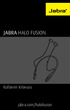 Kullanım Kılavuzu jabra.com/halofusion 2015 GN Netcom A/S. Tüm hakları saklıdır. Jabra, GN Netcom A/S nin tescilli ticari markasıdır. Bu belgede anılan tüm diğer ticari markalar, kendi sahiplerinin mülkiyetindedir.
Kullanım Kılavuzu jabra.com/halofusion 2015 GN Netcom A/S. Tüm hakları saklıdır. Jabra, GN Netcom A/S nin tescilli ticari markasıdır. Bu belgede anılan tüm diğer ticari markalar, kendi sahiplerinin mülkiyetindedir.
İçindekiler. Ağda USB Aygıtı Paylaşma...3. USB Yazıcı Paylaşma...5. Time Machine ile Mac'inizi Yedekleme...6. NETGEAR genie Uygulaması...
 Premium Özellikler İçindekiler Ağda USB Aygıtı Paylaşma...3 USB Yazıcı Paylaşma...5 Time Machine ile Mac'inizi Yedekleme...6 NETGEAR genie Uygulaması...8 2 Ağda USB Aygıtı Paylaşma ReadySHARE, router'daki
Premium Özellikler İçindekiler Ağda USB Aygıtı Paylaşma...3 USB Yazıcı Paylaşma...5 Time Machine ile Mac'inizi Yedekleme...6 NETGEAR genie Uygulaması...8 2 Ağda USB Aygıtı Paylaşma ReadySHARE, router'daki
